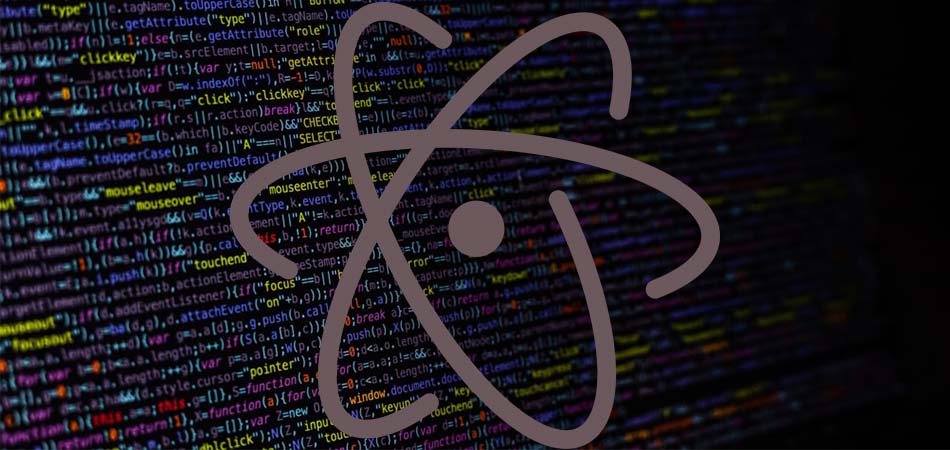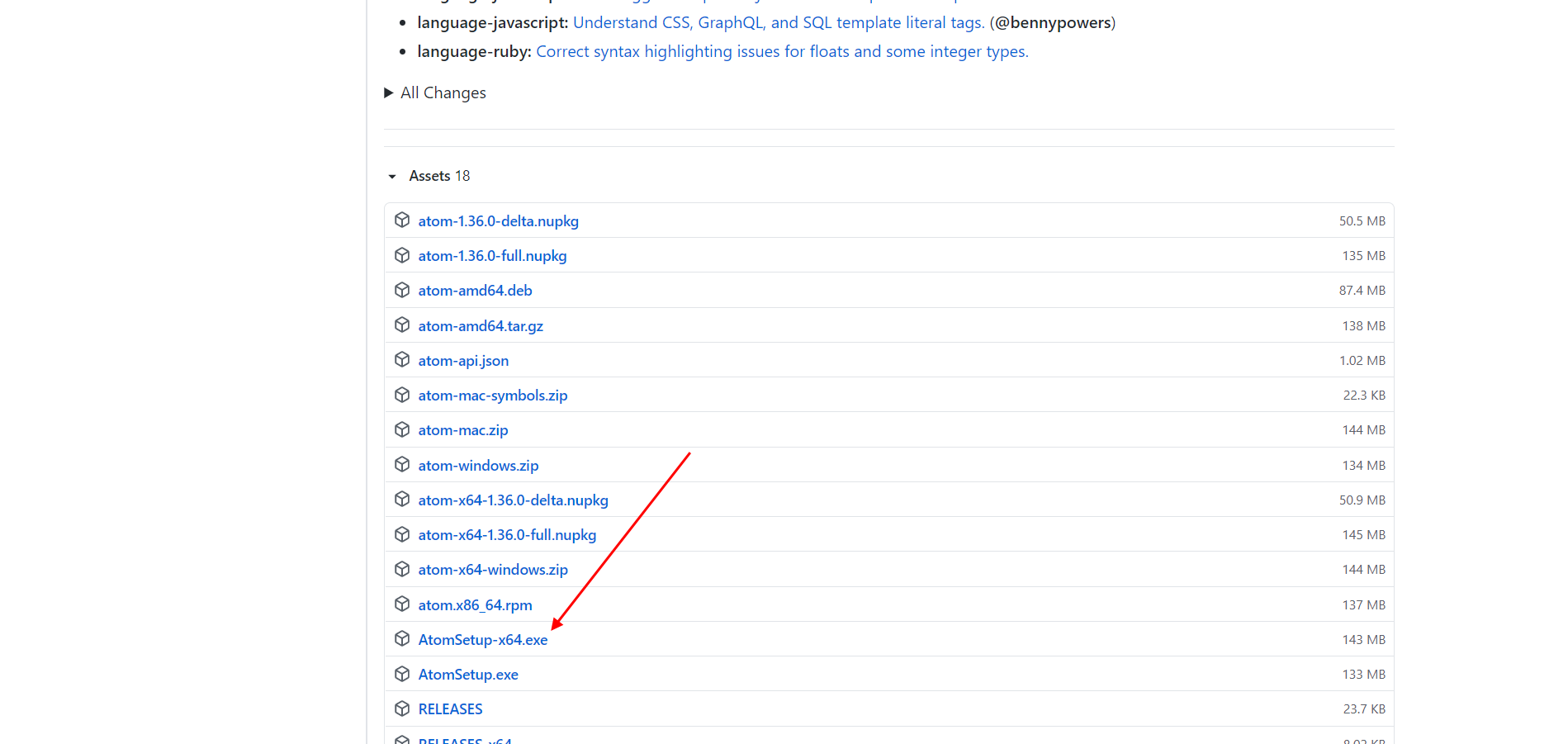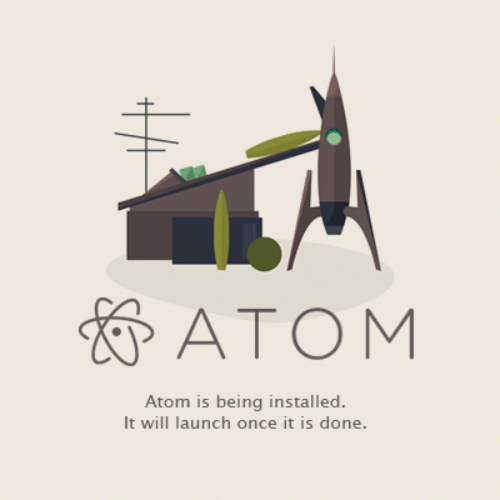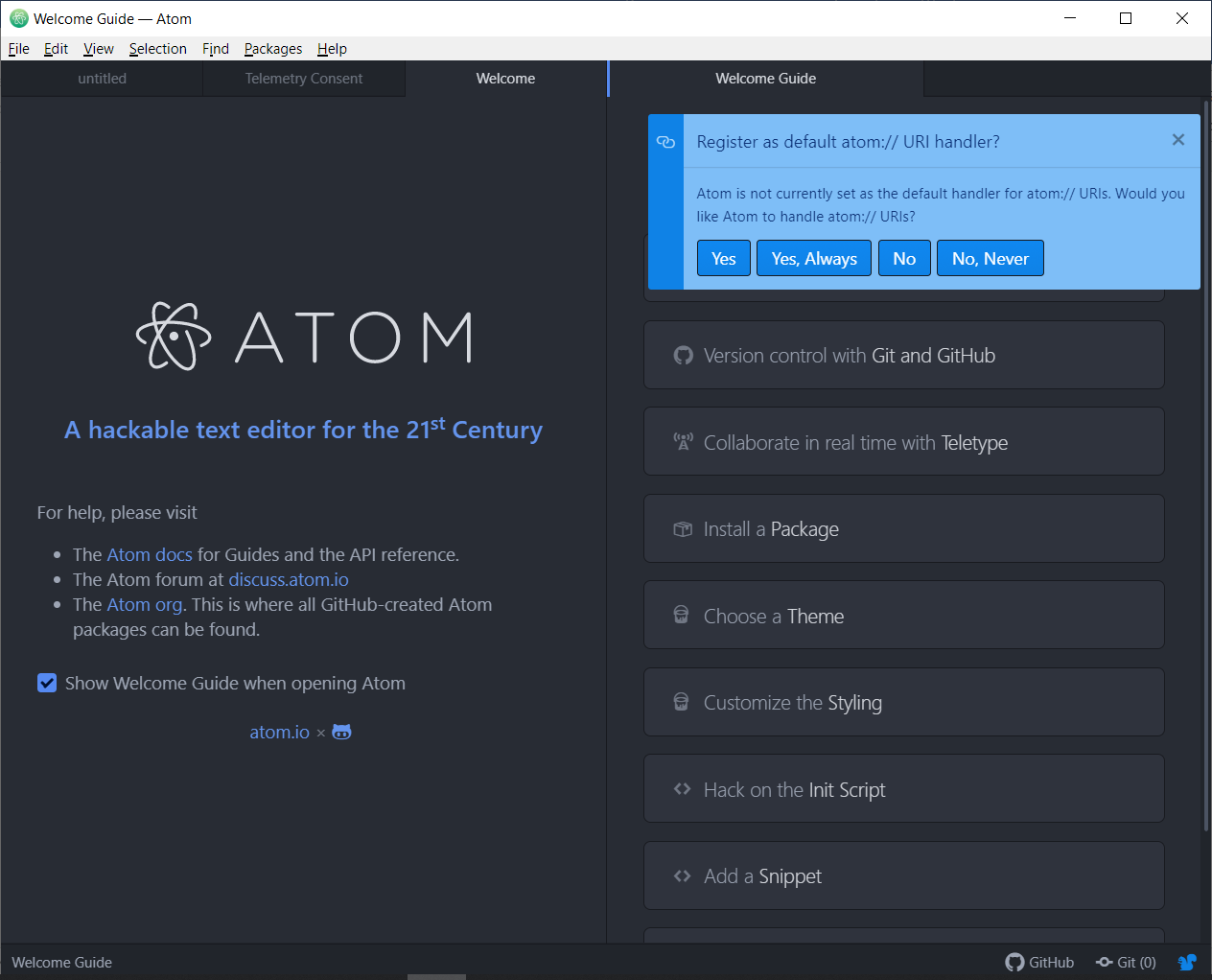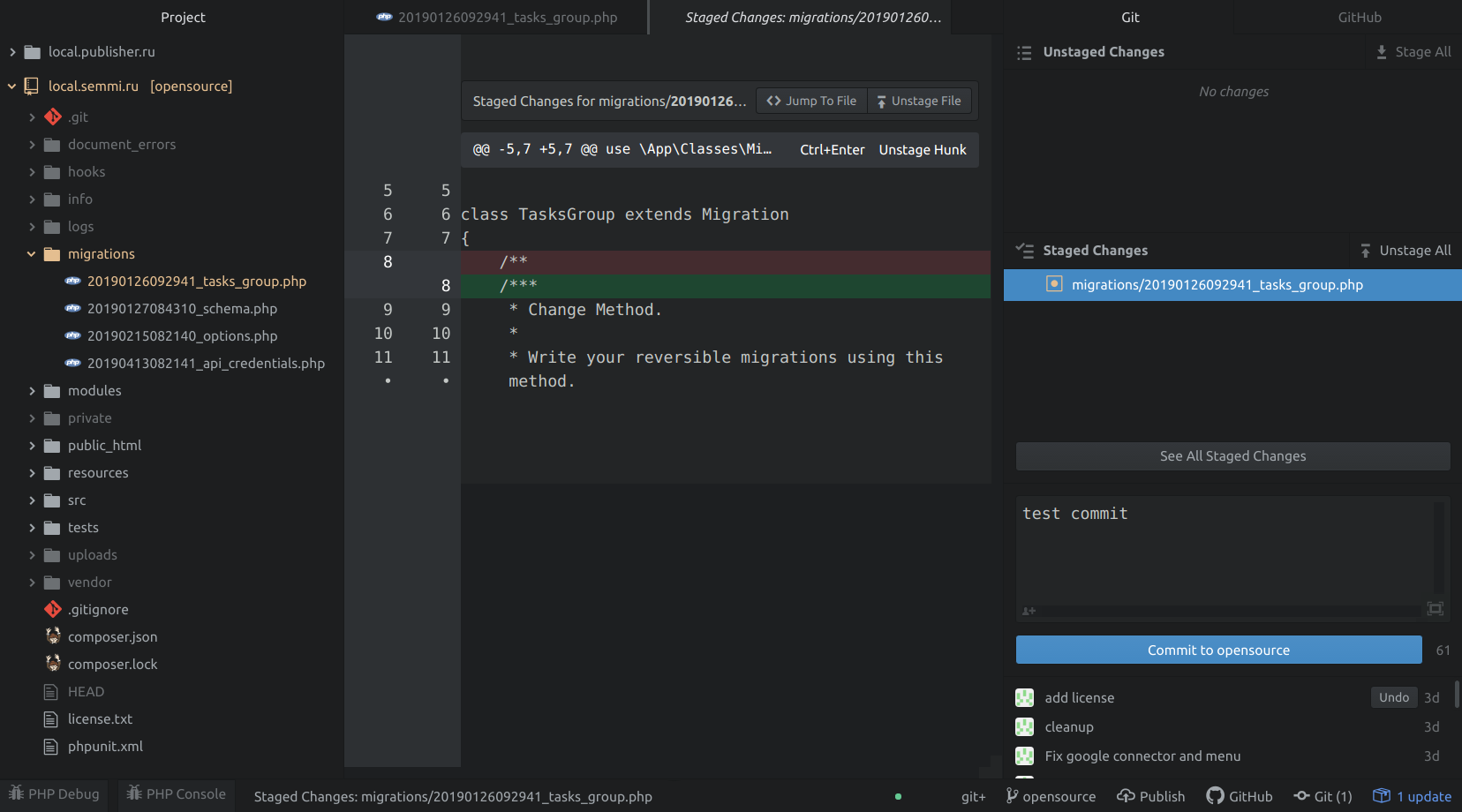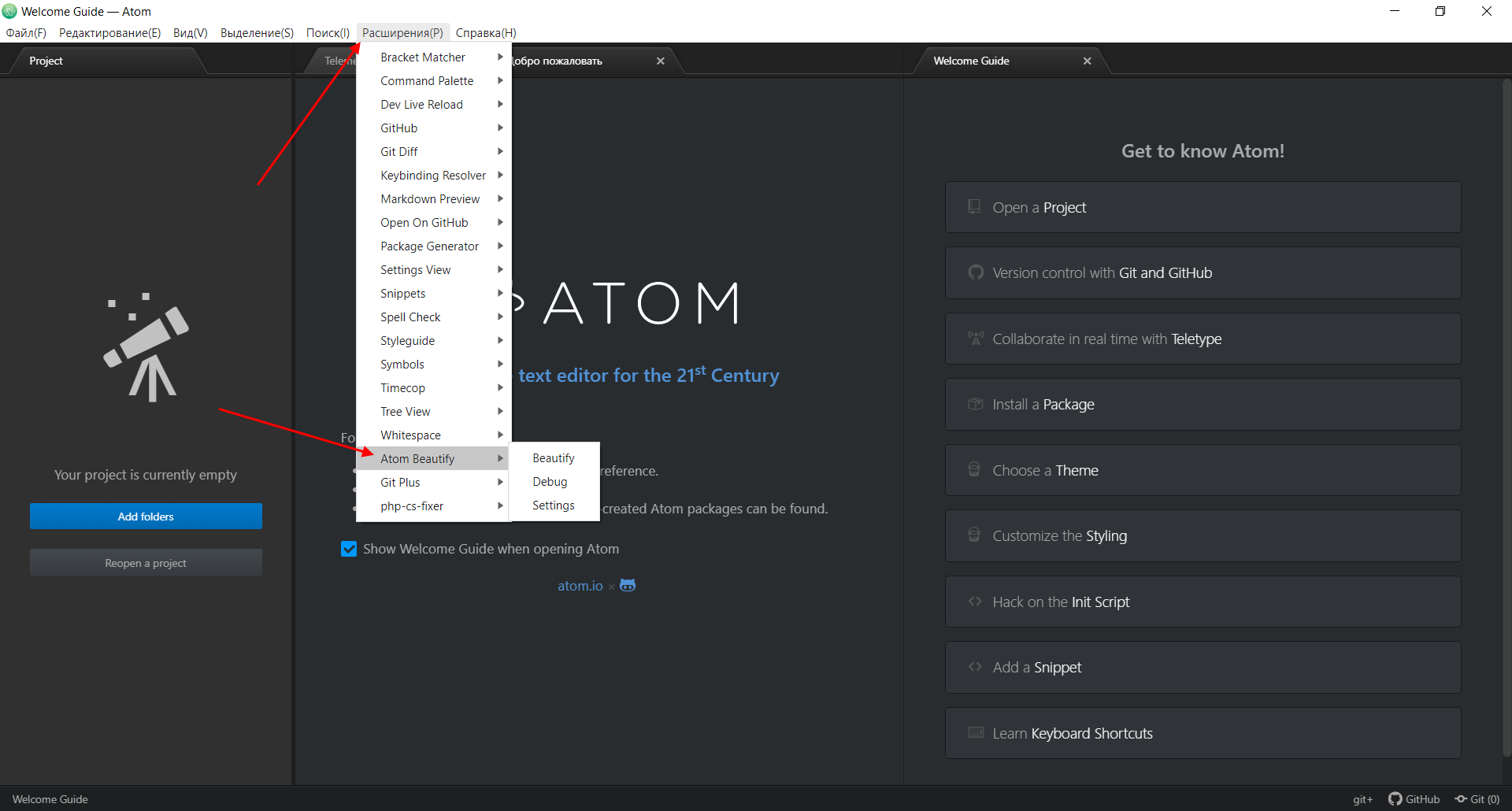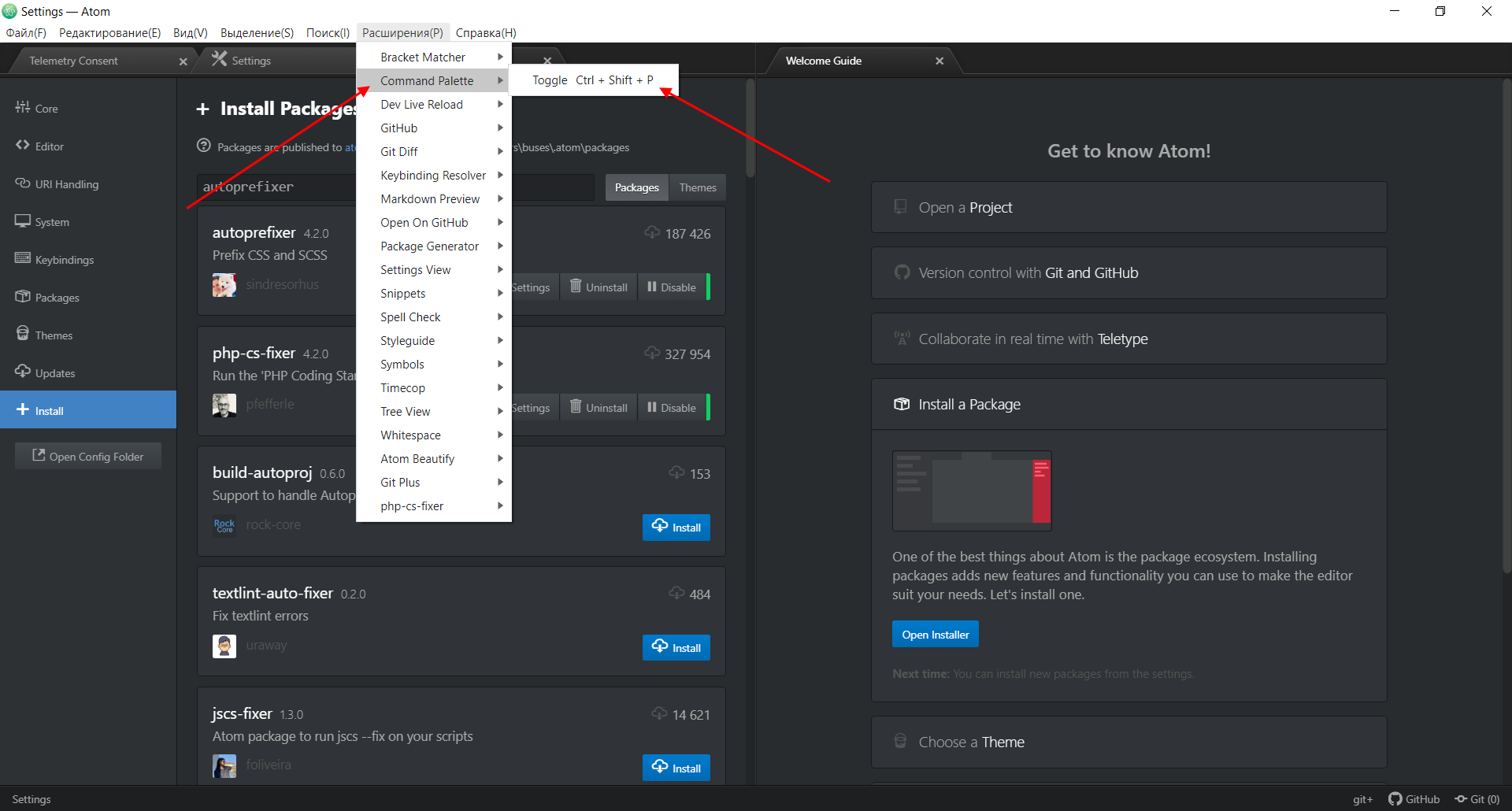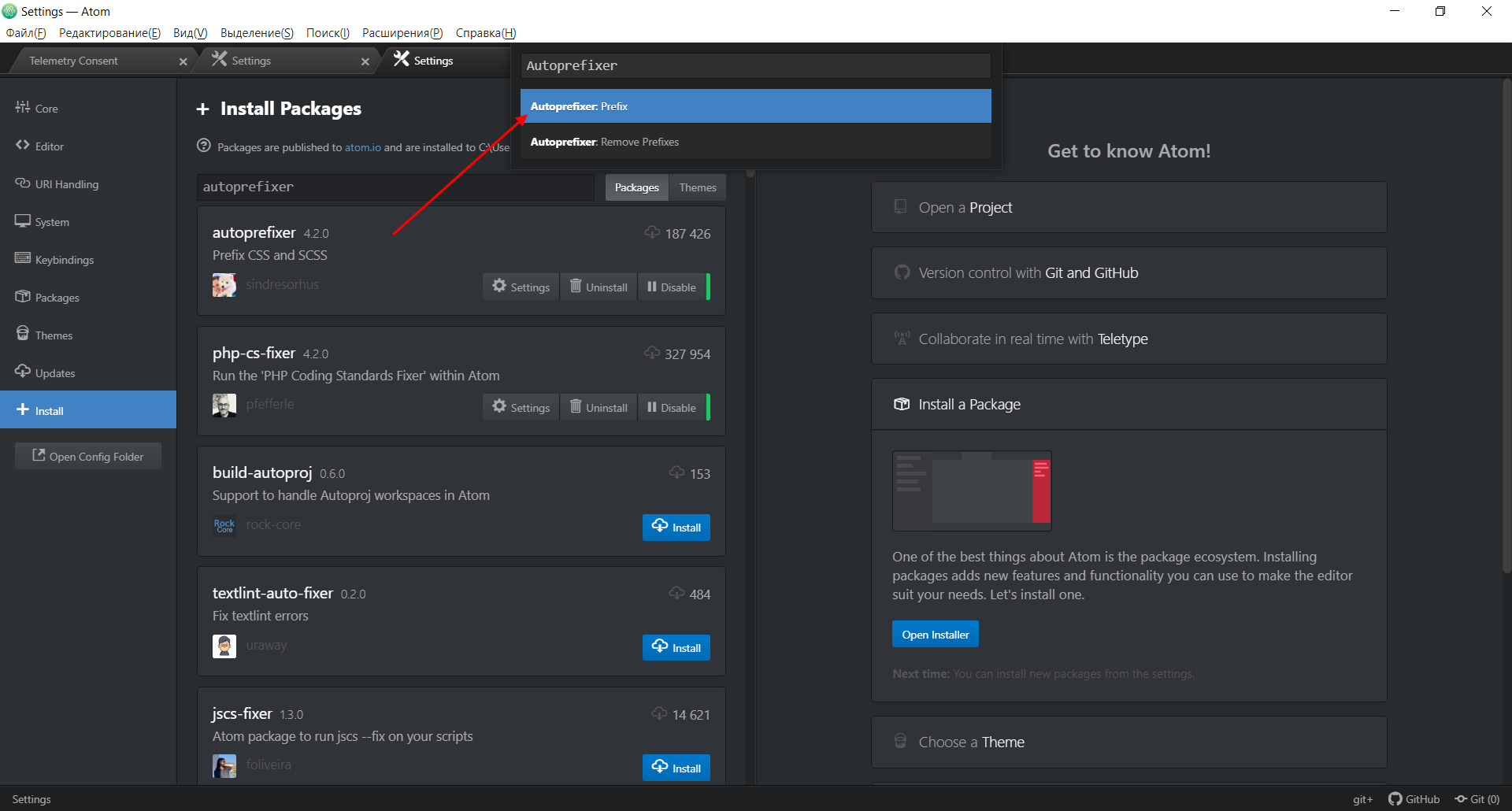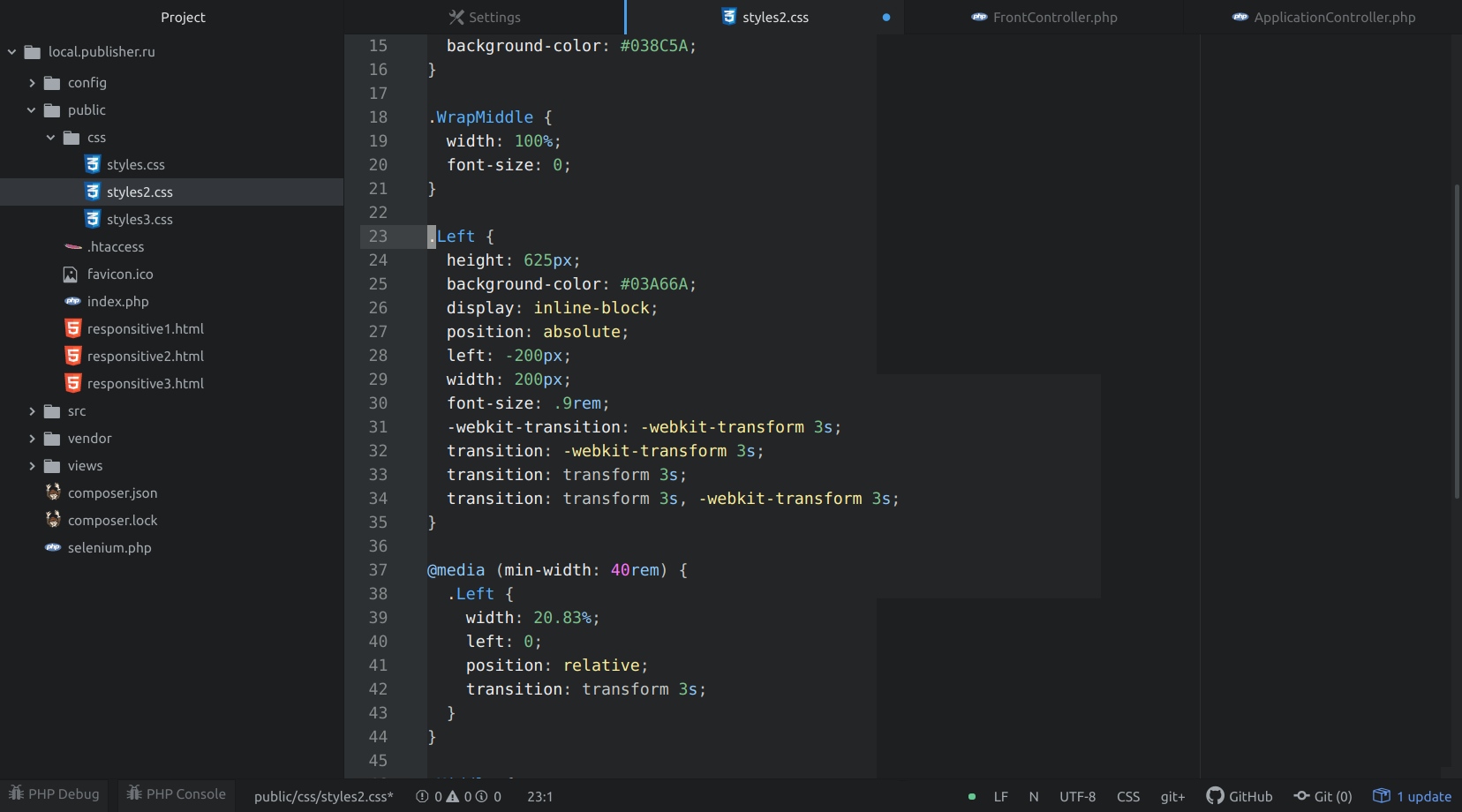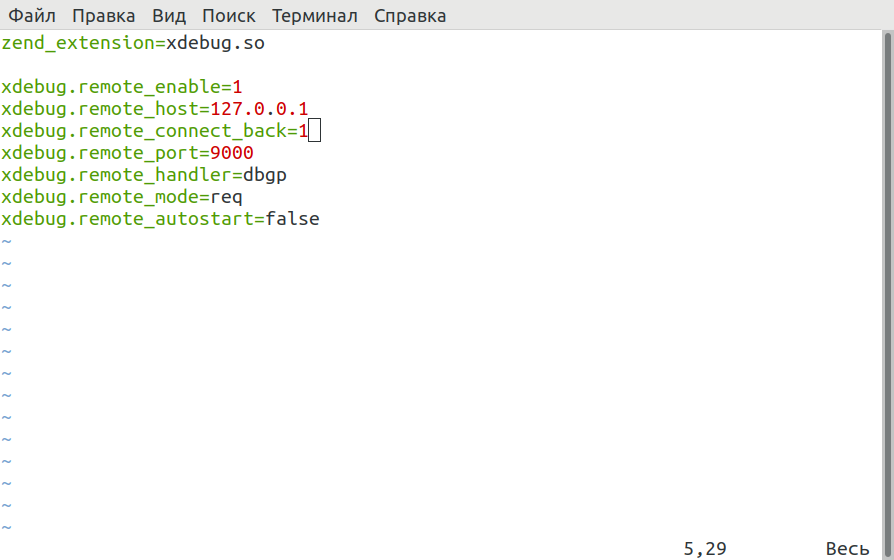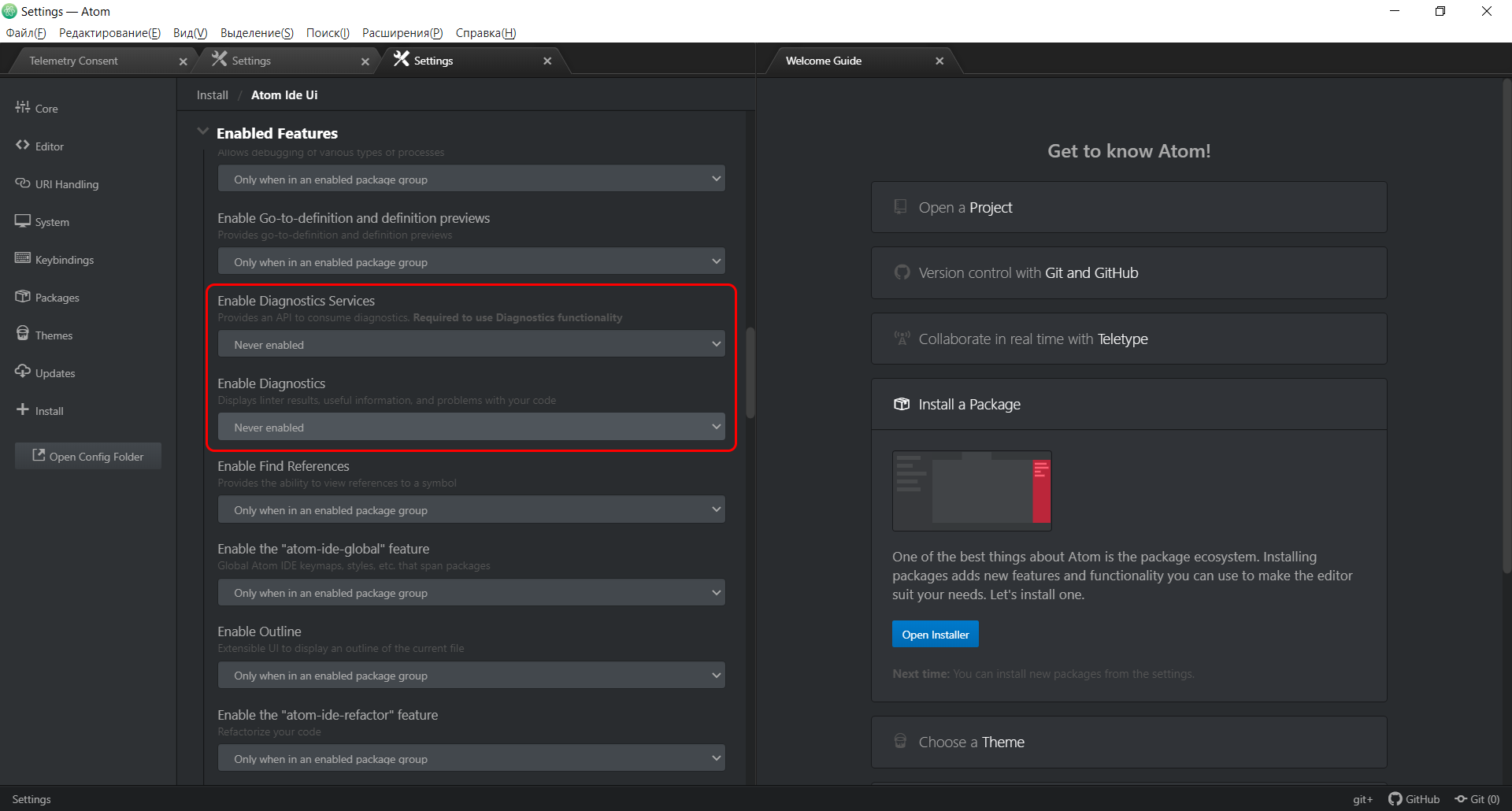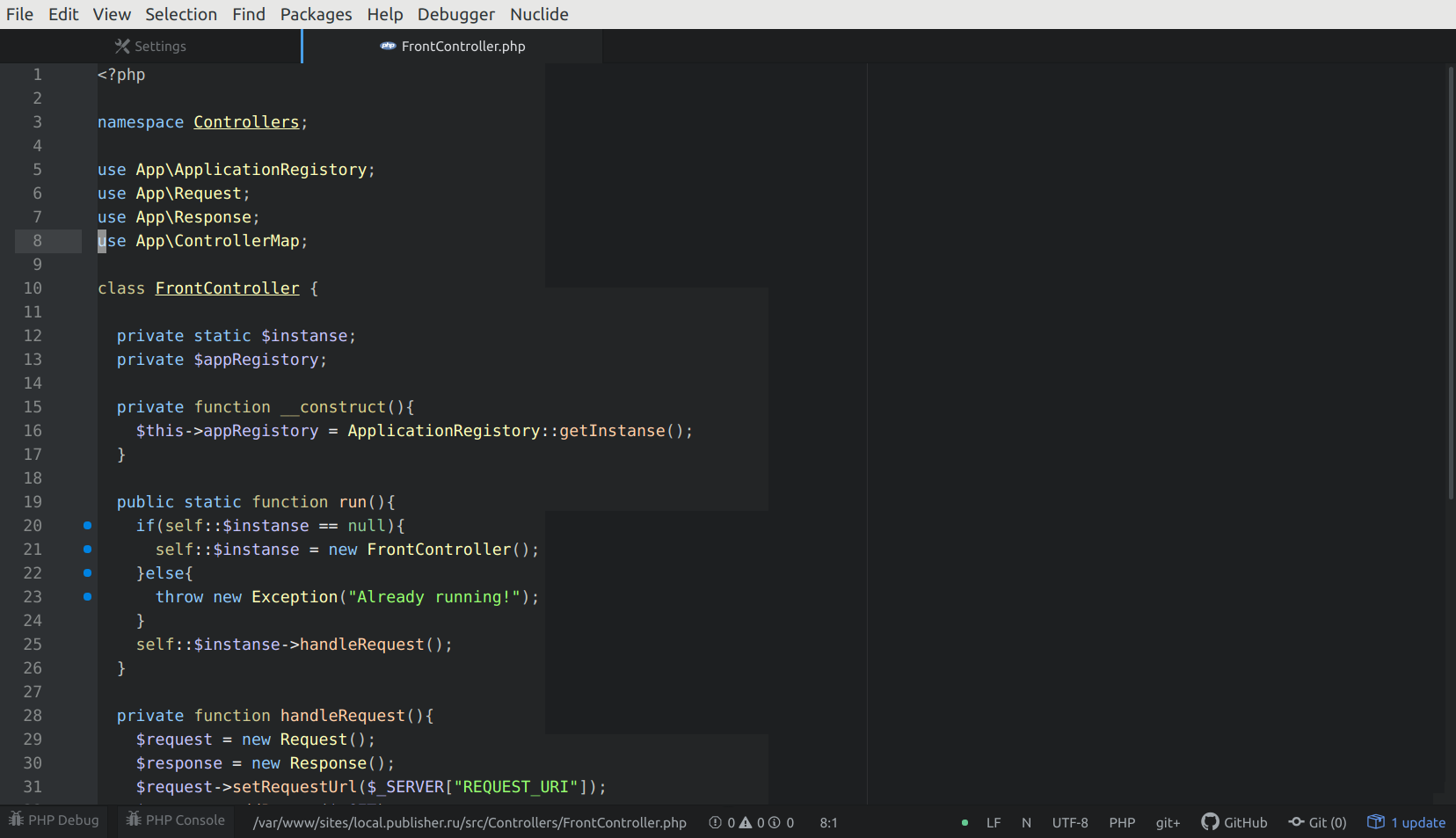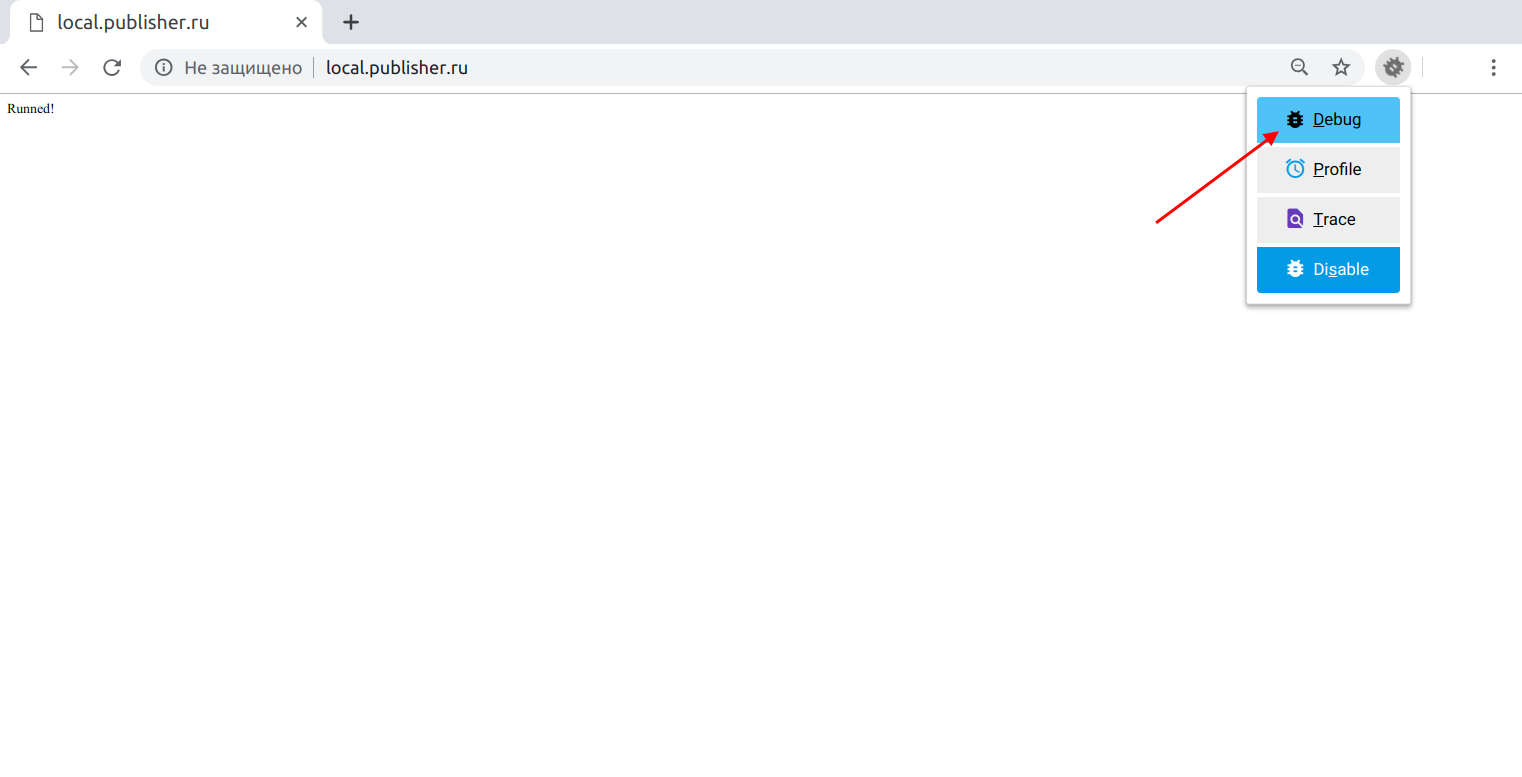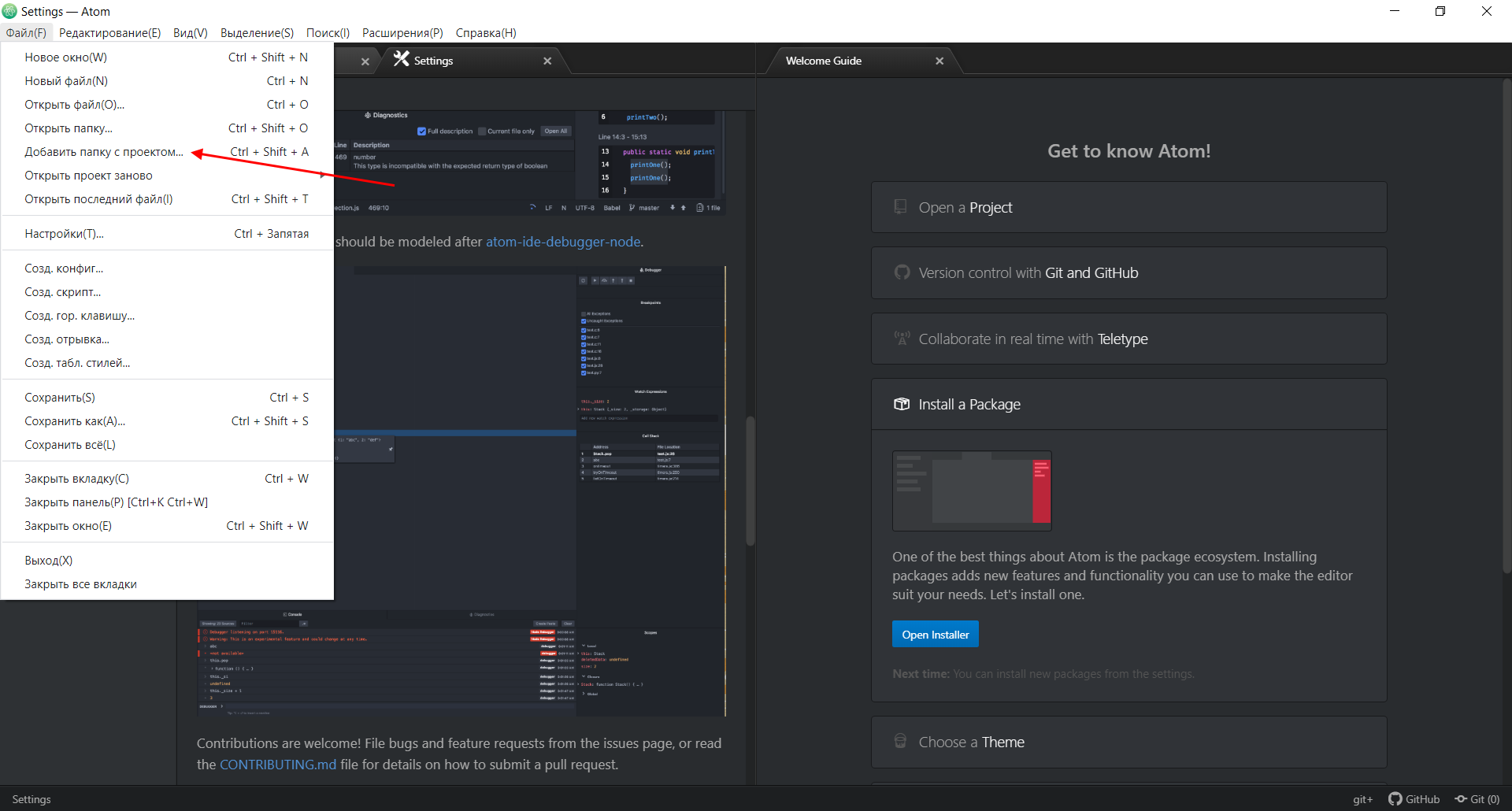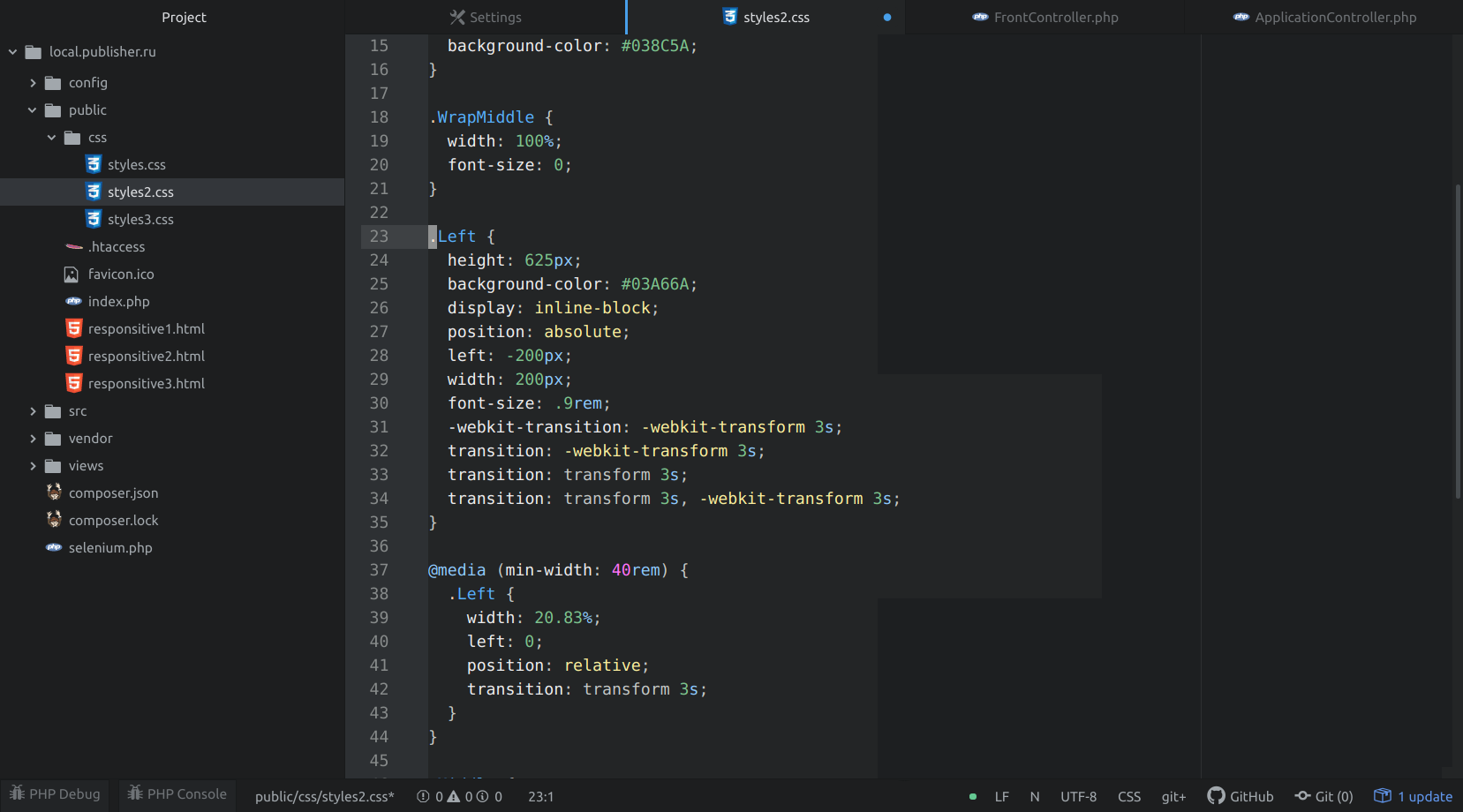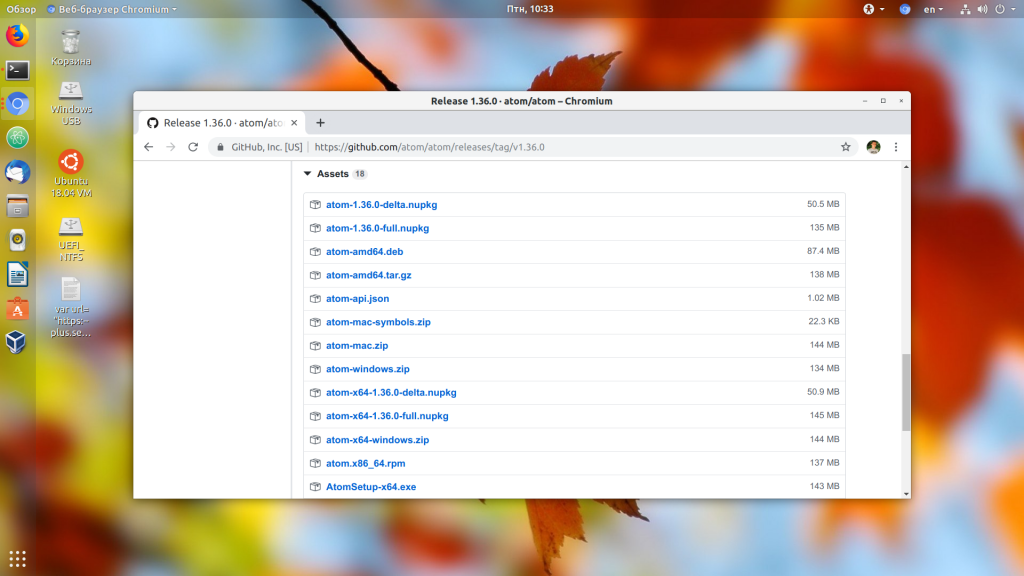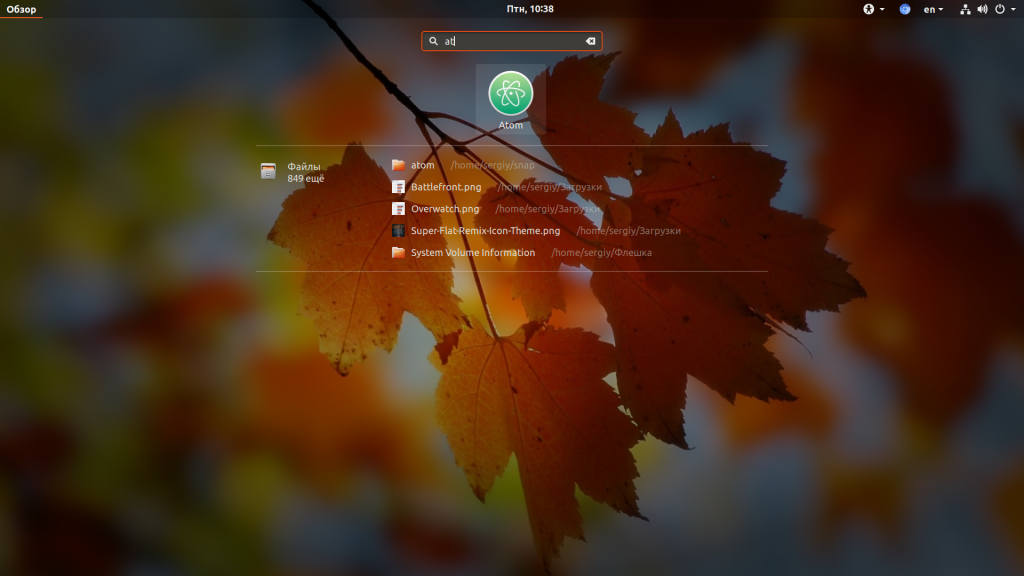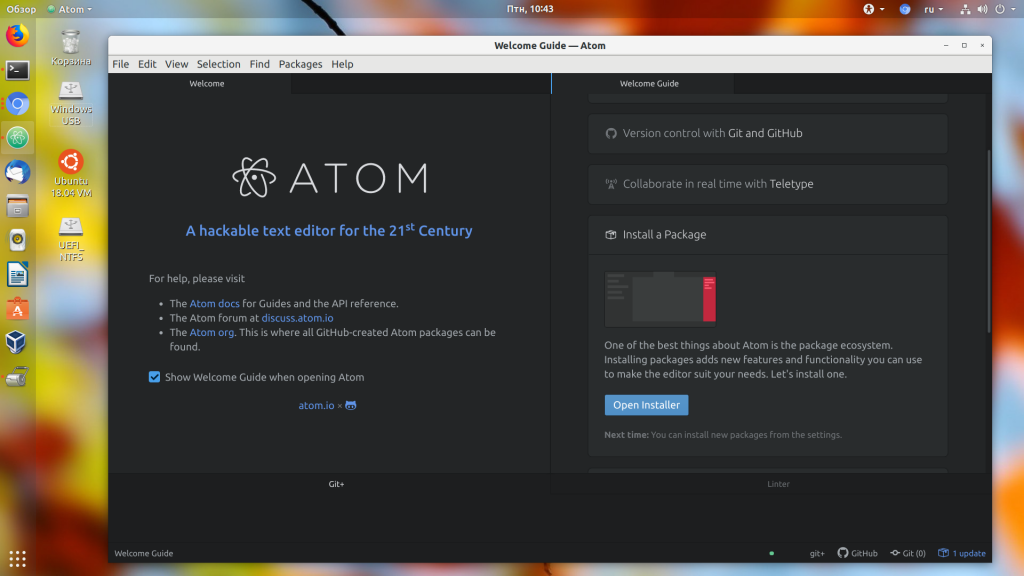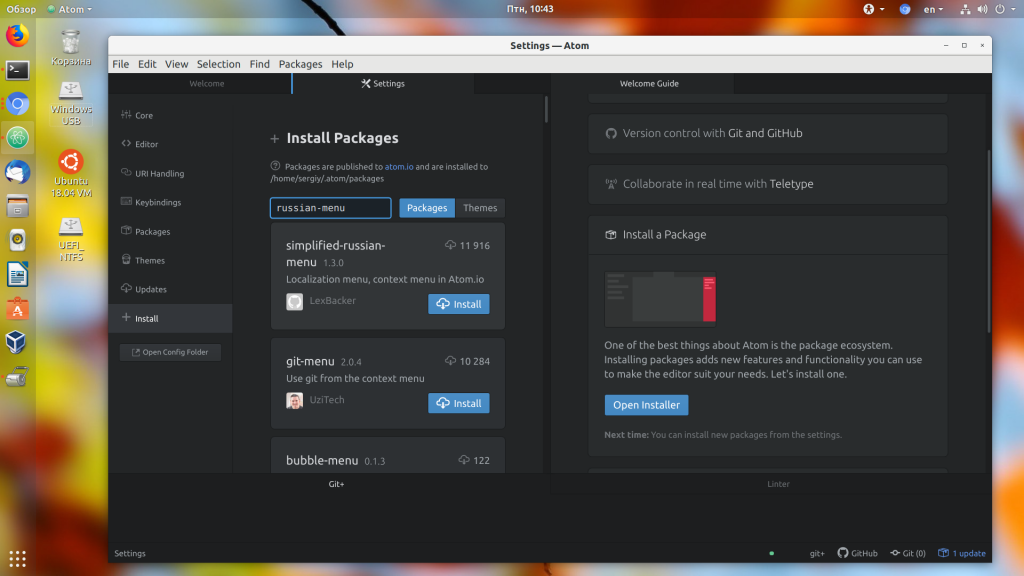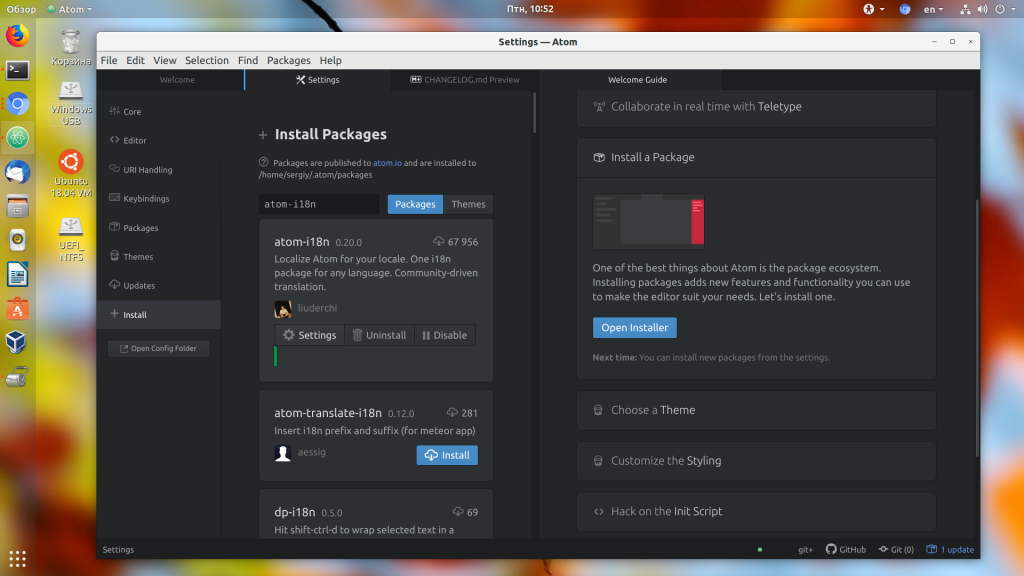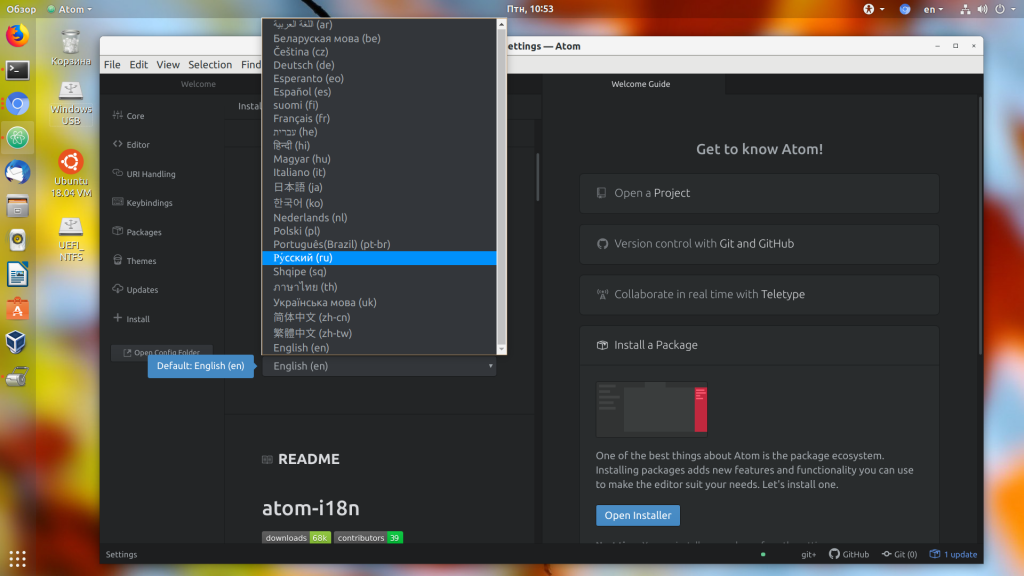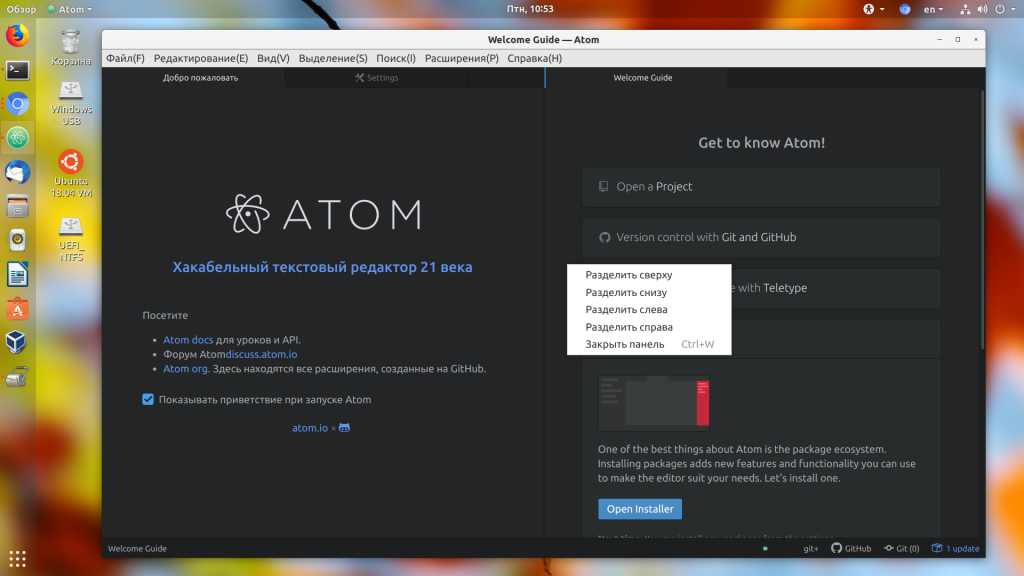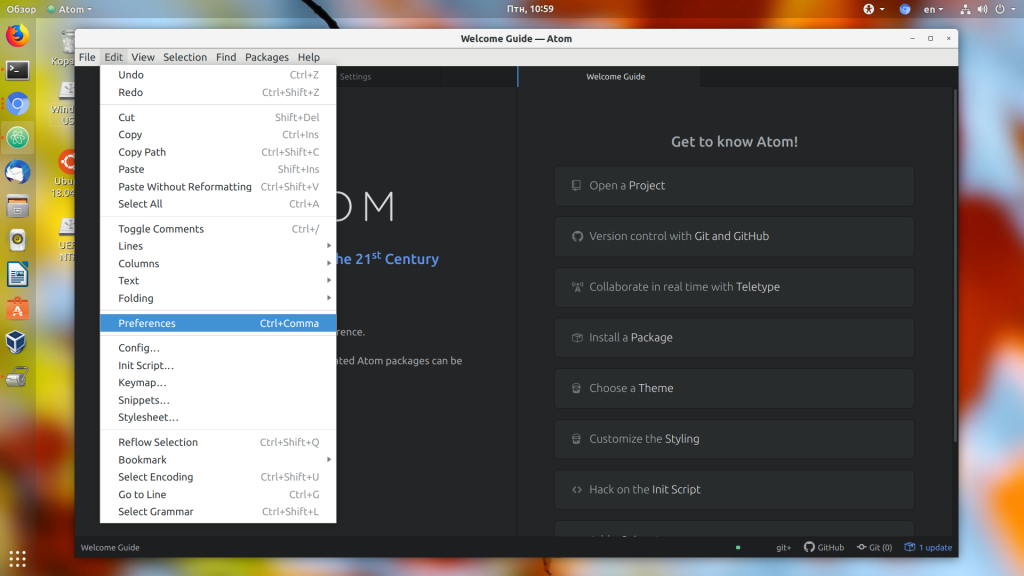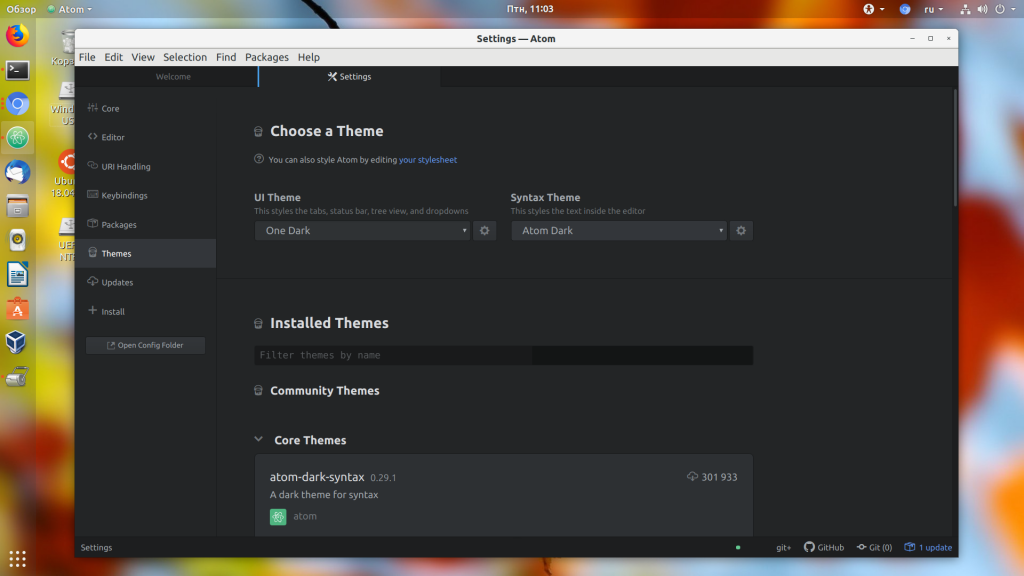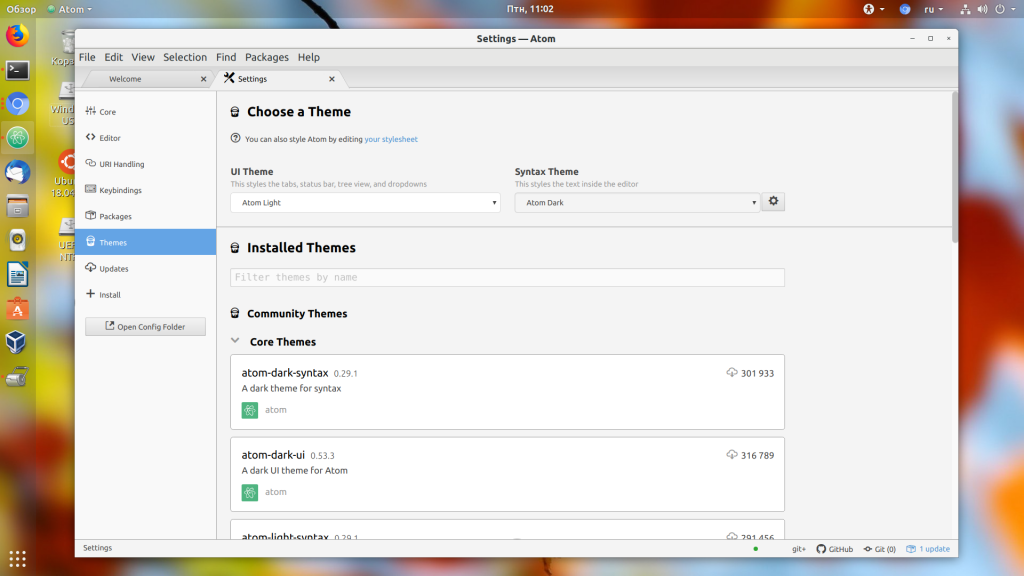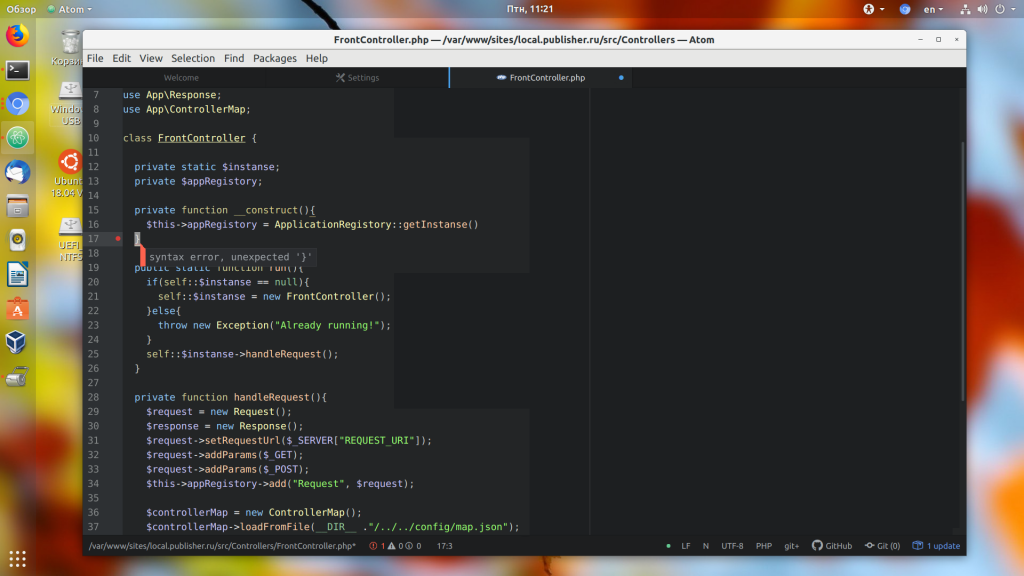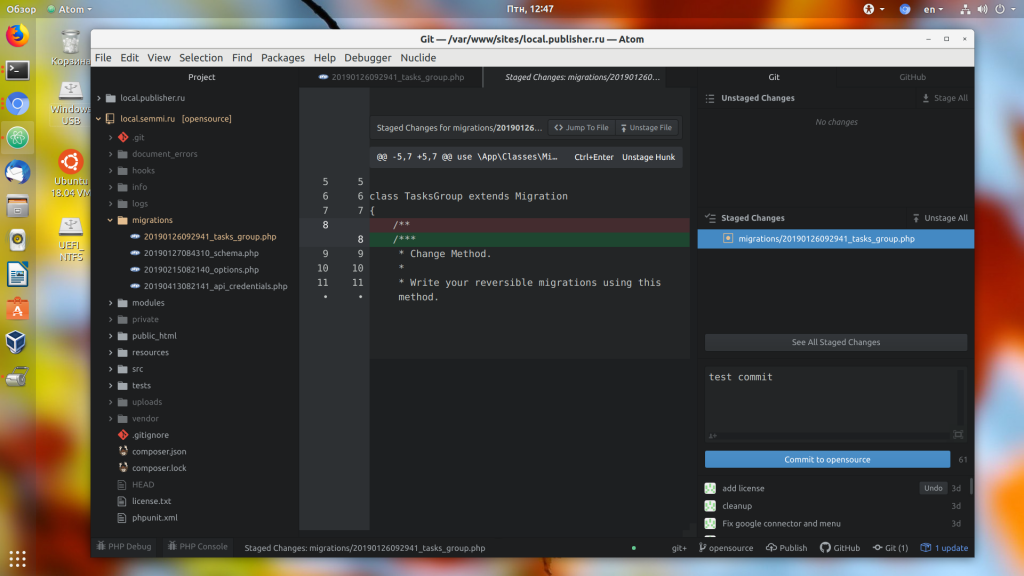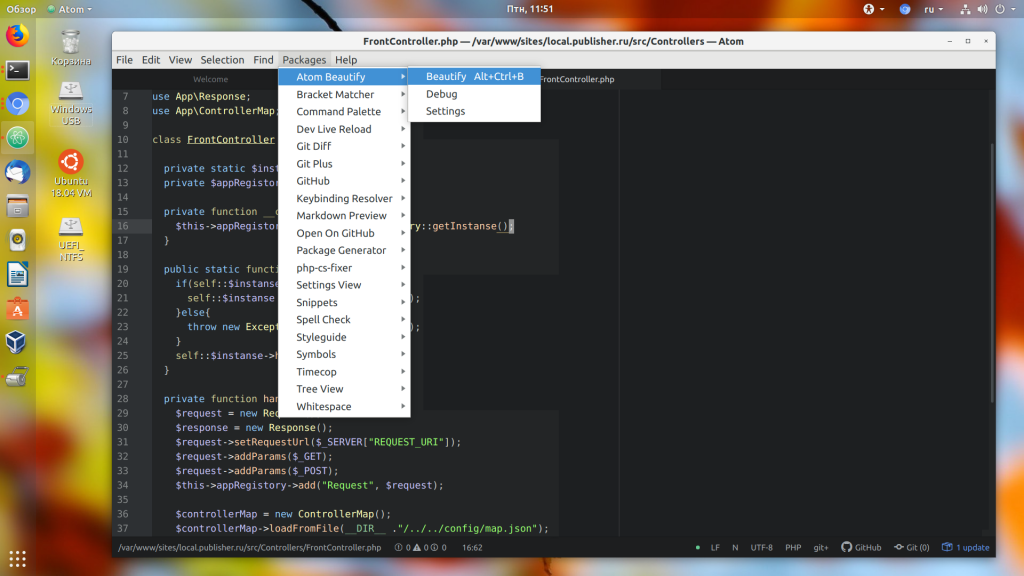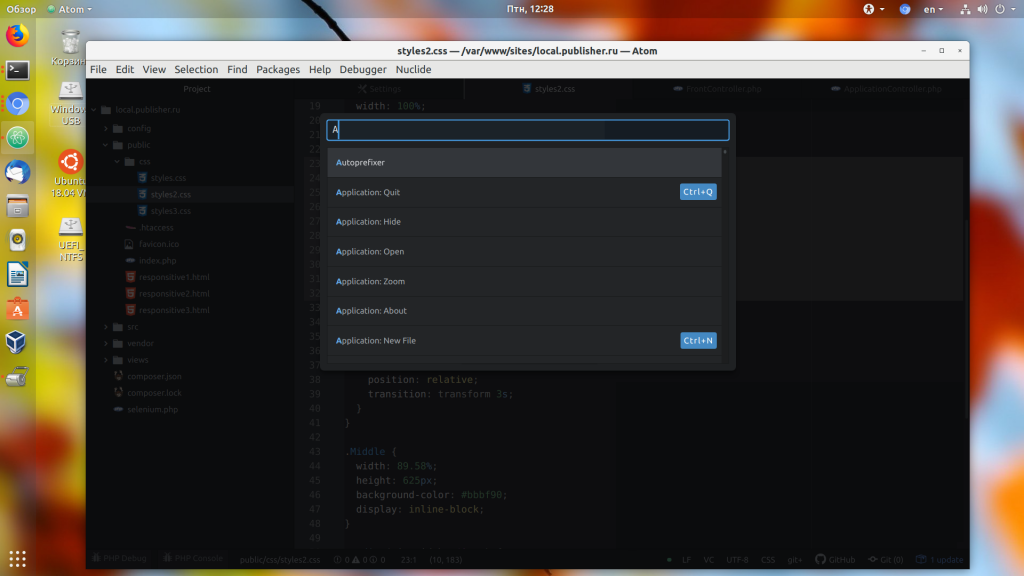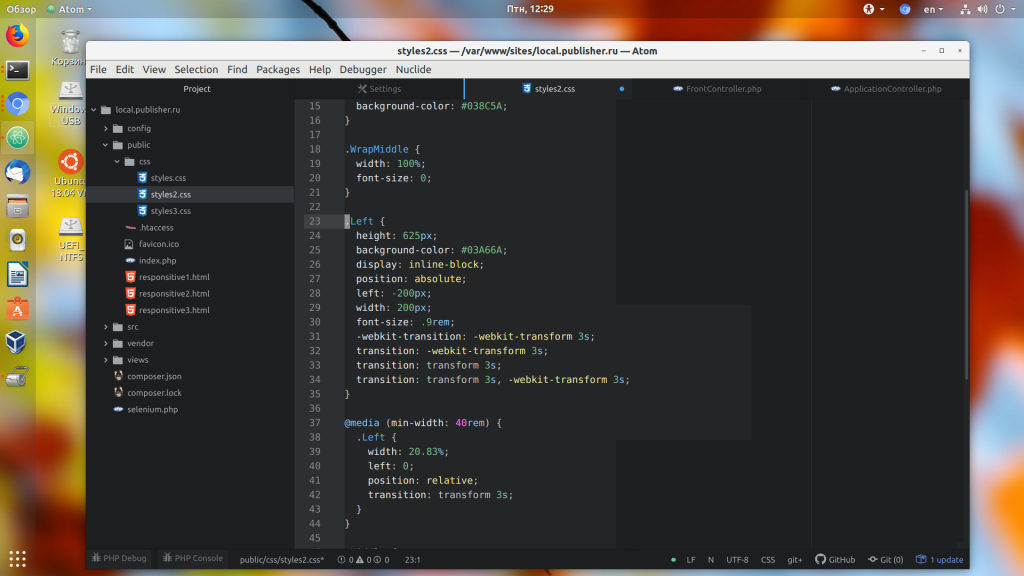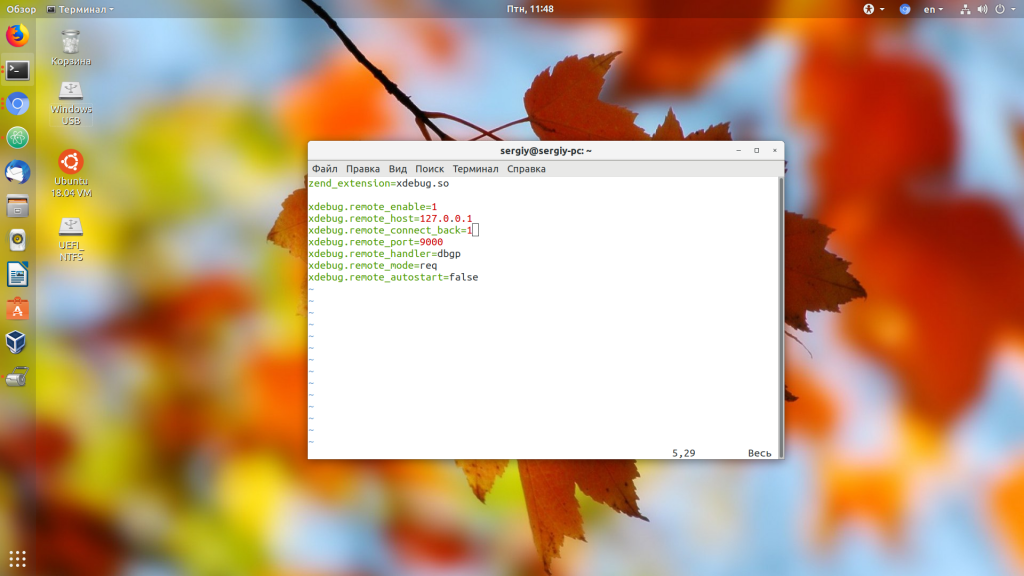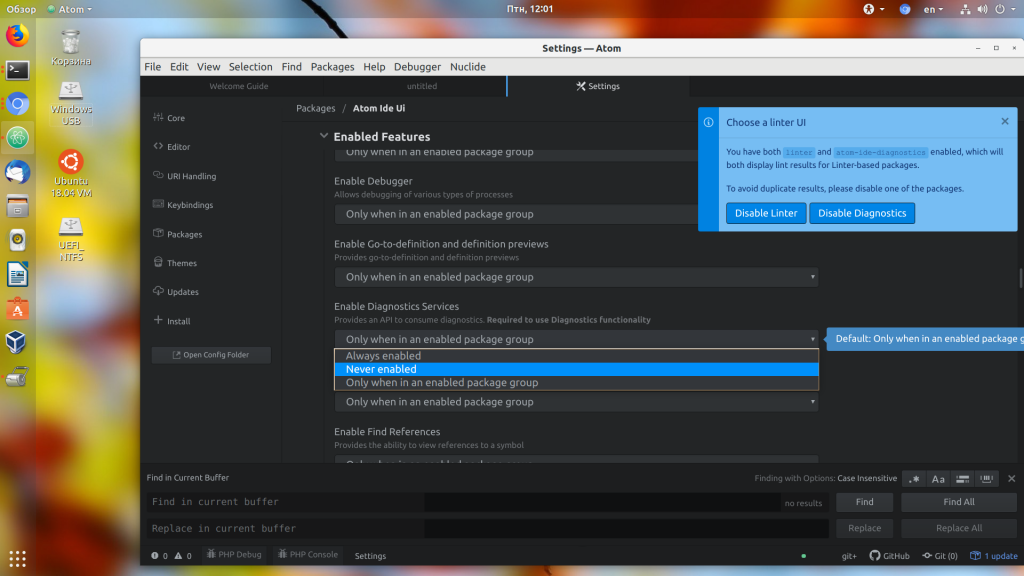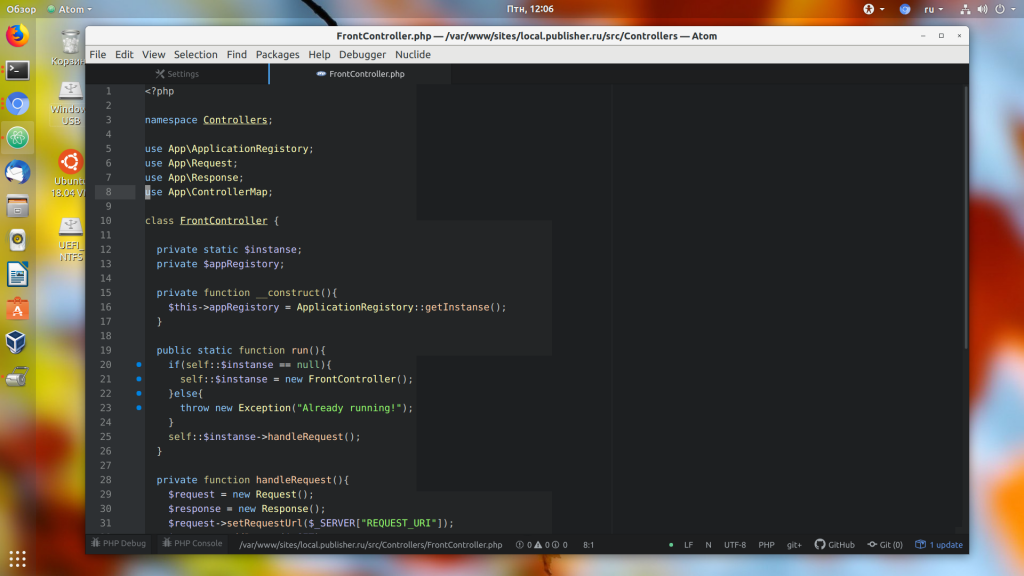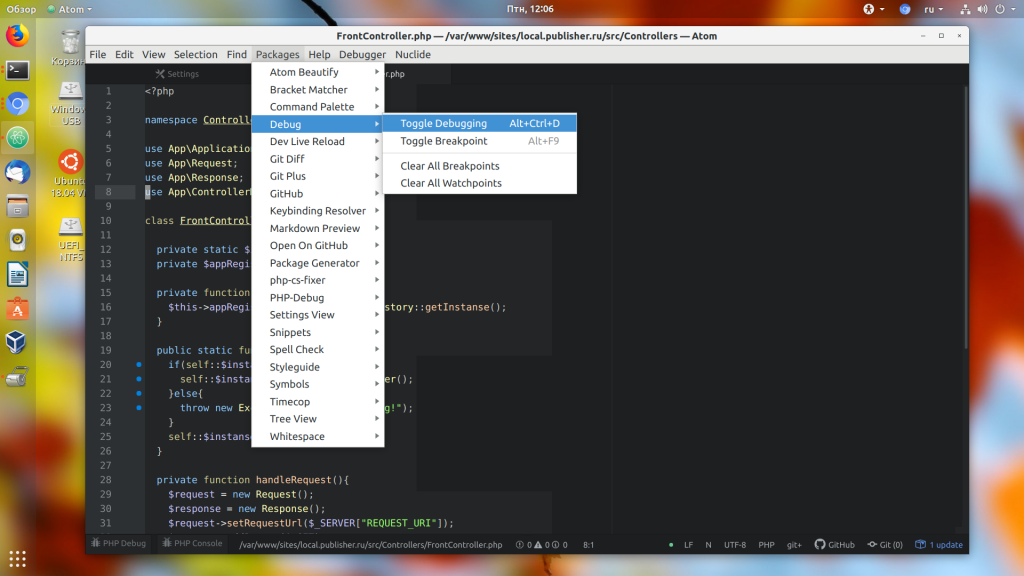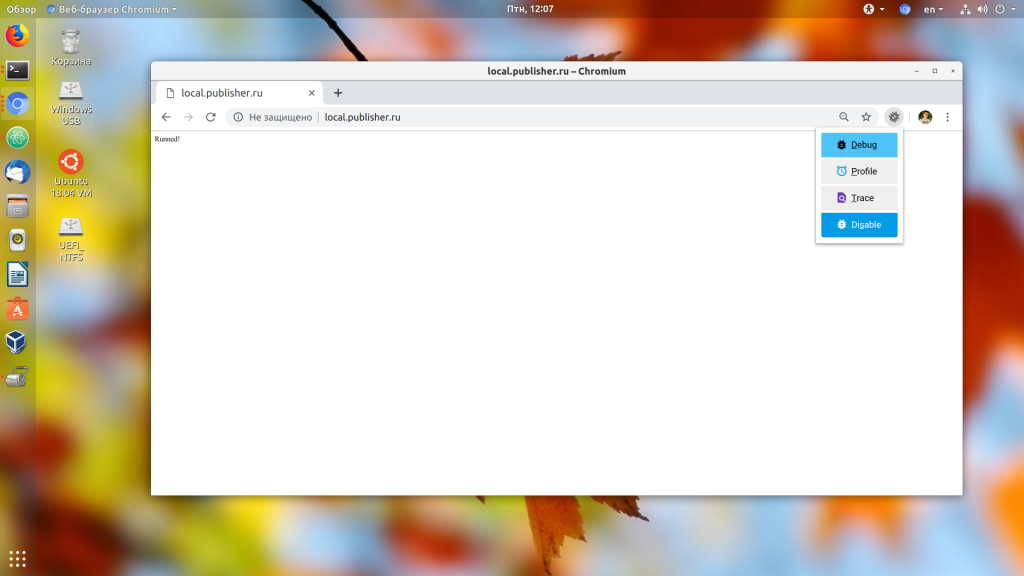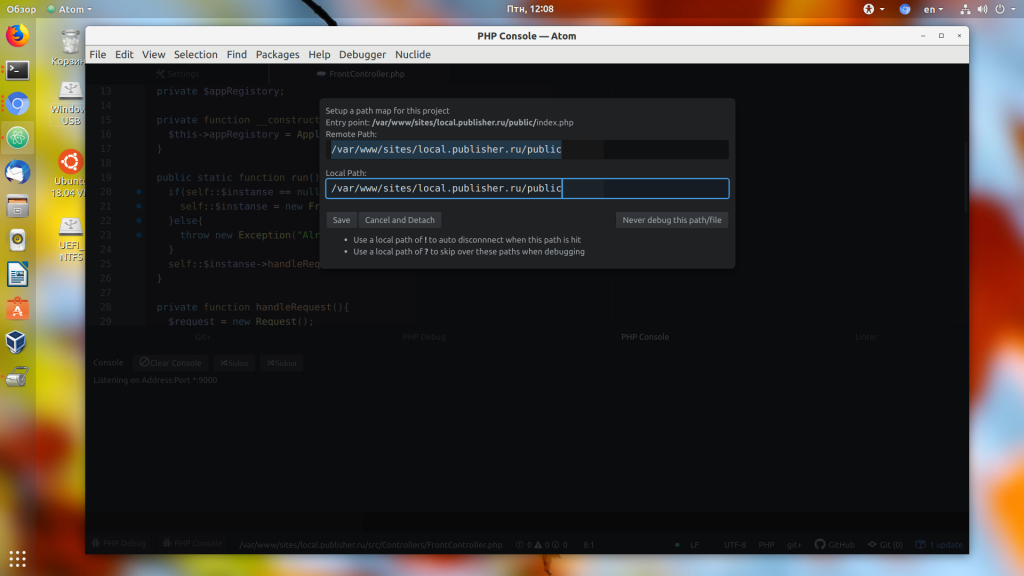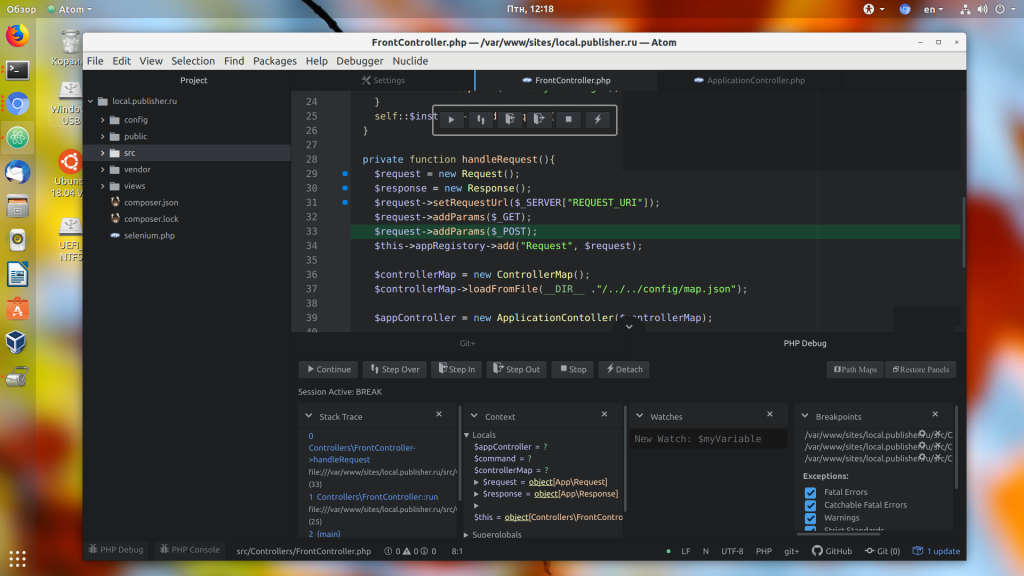сайт атом что это
Как пользоваться редактором Atom
Atom – это многофункциональный текстовый редактор от разработчиков GitHub. Он поддерживает огромное количество различных расширений, благодаря которым его можно сравнить с настоящей средой разработки. Другая особенность – платформа Electron, на которой держится Atom. Она включает в себя Node.js и движок от Chrome – такой инструментарий позволяет разрабатывать приложения для рабочего стола на основе веб-технологий.
О том, чем еще хорош Atom и как им пользоваться, поговорим в сегодняшней статье.
Установка Atom
Скачать текстовый редактор для ОС Windows мы можем напрямую из GitHub. Переходим по этой ссылке, пролистываем вниз страницы и находим там файл AtomSetup-x64.exe.
После запуска установщика перед нами отобразится небольшое окно, информирующее нас о том, что программа находится в процессе установки.
Как только инсталляция будет завершена, откроется новое окно – главный экран самой программы. С него мы и будем начинать взаимодействие с редактором, но об этом уже в следующем разделе.
Если вы пользователь операционной системы Linux, то для нее вы также можете скачать установщик из того же репозитория. Там доступны deb- и rpm-пакеты, а также есть возможность собрать программу из исходников.
Установка выполняется с помощью следующей команды:
Для Ubuntu мы также можем воспользоваться менеджером пакетов snap:
Как пользоваться Atom
В данном разделе мы рассмотрим весь необходимый функционал, который может потребоваться каждому веб-разработчику.
Устанавливаем пакеты
Пакеты – это одна из ключевых особенностей, с помощью которых можно расширять функционал программы. Их установка проста: достаточно открыть поисковое меню, найти нужный пакет и нажать на кнопку установки.
Выглядит это следующим образом:
Вот такими простыми действиями мы можем устанавливать любые расширения в редакторе Atom. О том, как ими пользоваться, поговорим далее.
Русифицируем Atom
Многие не рекомендуют русифицировать Atom, так как разработчику нужно постоянно практиковать свой английский. Однако, если вы только начинаете погружаться в разработку, лучше начать с русскоязычного интерфейса.
Для русификации у нас уже все установлено, достаточно нажать пару кнопок:
Обратите внимание на то, что основные кнопки для начала работы не были переведены, но если открыть настройки или посмотреть на меню, то там все будет на русском.
Изменяем тему оформления
Не совсем обязательные действия в виде выбора оформления темы, но иногда хочется изменить стиль программы. Для это необходимо выполнить следующее:
Подсветка синтаксиса и ошибок
Изначально в Atom подсветка синтаксиса доступна для всех популярных языков: PHP, HTML, Json, SQL, XML, CSS, CoffeeScript, JavaScript, Java, C/C++, Go. При необходимости мы можем добавить подсветку и для других языков.
Если вы пользуетесь шаблонизатором twig, то в Linux его можно добавить через пакет:
Для улучшения вида файлов можно установить пакет:
Также вы можете установить пакет Linter для подсветки ошибок. Например, чтобы добавить Linter для PHP, CSS, JSON и HTML, следует установить расширения:
Теперь, если вы допустите ошибку в PHP или другом поддерживаемом языке, то текстовый редактор сразу же об этом сообщит.
Поддержка GIT
Думаю, не нужно объяснять, что такое система контроля версий. Сегодня она используется практически везде. Чтобы синхронизировать Atom и GIT, достаточно установить пакет git-plus. Если в папке проекта есть Git-репозиторий, то вы будете видеть измененные и новые файлы, а также их текущее состояние.
При необходимости мы можем сделать и коммит – для этого необходимо в нижнем правом углу нажать на кнопку Git. Затем указать измененные файлы, ввести описание коммита и нажать на кнопку «Commit to имя_ветки». Возле кнопки Git мы также можем найти другие кнопки, предназначенные для переключения между ветками и публикации изменений в удаленный репозиторий.
Автоматическое форматирование
Без автоматического форматирования кода сегодня практически никуда. Всего в один клик можно отформатировать нужный фрагмент кода – для этого достаточно установить дополнительные расширения. Например, чтобы подключить форматирование для PHP, то следует скачать atom-beautify и php-cs-fixer.
После установки вы можете перейти в меню «Расширения» и увидеть все доступные плагины.
Редактор в стиле VIM
Если вы привыкли работать с редактором Vim, то в Atom можно подключить все возможности Vim. Для этого следует установить два дополнительных расширения:
С помощью него мы можем перемещаться по тексту с помощью клавиш h, j, k, l, выделять его с помощью v, использовать y, x и p для копирования и вставки, / для поиска, а также команды vim, например :w, для сохранения документа.
Префиксы в CSS
В отобразившейся поисковой строке вводим запрос «Autoprefixer» и кликаем по первой строке.
Таким образом, в CSS произойдет автоматическая расстановка префиксов.
Отладка в PHP Atom
Если вы планируете работать с крупными проектами, то без отладки не обойтись никак. Для PHP в этом может помочь специальный отладчик Xdebug. В Ubuntu для его установки следует выполнить команду:
После этого открыть файл xdebug.ini командой:
В файл прописать следующие параметры:
Обратите внимание на значение параметра xdebug.remote_autostart – оно должно быть false. В противном случае отладчик будет запускаться для всех скриптов, что требуется далеко не всегда. Чтобы применить внесенные изменения, необходимо перезапустить веб-сервер командой:
Дополнительно нужно установить еще один пакет php-debug – в нем также следует прописать все зависимости, которые предлагает среда:
Также рекомендую отключить показ надписи « You have both linter and atom-ide-diagnostics enabled, which will both display lint results for Linter-based packages», которая будет появляться при каждом запуске. Для этого необходимо открыть настройки пакета atom-ide-ui и в пункте «Enabled Fetures» деактивировать опции «Diagnostics Services» и «Diagnostics». Достаточно их раскрыть и выбрать «Never enabled».
Теперь можно включить отладку – для этого следует кликнуть напротив строчки, на которой нужно поставить точку остановки.
Теперь следует поработать с браузером, так как по умолчанию отладка там отключена. Потребуется скачать дополнительное расширение Xdebug helper. Загружаем его, затем в верхней части активируем и жмем «Debug».
Осталось перезапустить страницу – в результате в Atom должен запустить отладчик.
Работа с проектами в Atom
Вот и подходит к концу мое руководство по использованию редактора Atom. Осталось рассказать еще о такой особенности, как проекты. Мы можем не просто открывать css-, html- и php-файлы, но и загружать целые проекты. Это удобно, когда в разработке задействуется большой набор файлов. Для этого необходимо выбрать «Добавить папку с проектом».
Теперь мы увидим проект в виде дерева:
Горячие клавиши
Горячие клавиши – это то, с чем нужно дружить. Использование различных комбинаций ускорит вашу работу в разы, поэтому рекомендую ознакомиться с ними поближе. Не нужно их заучивать, просто время от времени используйте, и они сами запомнятся.
Сегодня мы поговорили о мощном текстовом редакторе Atom, который отлично подойдет как для начинающих, так и для опытных веб-разработчиков. Надеюсь, что статья была для вас полезной, и теперь работа с этим редактором кода для вас не страшна. Спасибо за внимание!
Atom — что это за программа и нужна ли она?

Появление левых программ — уже традиционное явление на ПК. Почти все они — нежданные гости в прямом смысле, мы их не заказывали! И поэтому первая реакция, не важно уже полезная программа/нет — почему она БЕЗ ЯВНОГО ВЕДОМА появилась?
В общем господа, поехали!
Atom — что это за программа такая?
Atom — браузер на основе Хрома от Маил ру.
Очередной. Наверно пришел на смену бывшему браузеру Go.
Работает быстро. Это не заслуга Маил ру, это заслуга Гугла, который запилил движок Хромириум, на котором и основан Атом
Немного подробно об Atom
Внешность браузера характерна для Хрома, однако есть некие отличия. Чтобы уж не был стопроцентный клон.
После запуска браузера традиционно откроется стартовая страница с ненужным хламом:
Если попробовать что-то поискать, то узнаем, что поисковик установлен у нас маиловский:
Скорее всего браузер создавался именно для продвижения собственной поисковой системы от Маил ру.
Единственная фишка, разве что — можно создать не приватное окно, а приватную вкладку (без открытия нового окна) — для этого нужно нажать по значку в виде шапки и очков, после чего отроется приватная вкладка:
Короче не знаю как вы — а я буду удалять браузер. Браузер не плох, ведь это клон Хрома. Поэтому лучше я уж буду пользоваться им, чем клоном
Браузер Атом работает под процессом atom.exe, который запускается из папки:
Как удалить Atom с компьютера полностью?
Так как основа — Хром, то удаляется также.
Алгоритм:
Картинки-подсказки. Окно установленного софта — нажимаем правой кнопкой по Атом, выбираем Удалить:
Может быть ошибка удаления — мол закройте все окна. Значит нужно закрыть браузер (проверьте не висят ли процессы в диспетчере). Далее повторяем удаление (у меня просто была такая ошибка).
При удалении удаляем и все настройки, данные о работе — нажимаем Удалить:
После вышеперечисленных действий — Атом покинет компьютер. Но мы знаем — может вернуться, так что будьте осторожны господа
Часто нам левые проги не нравятся не потому что они левые. А из-за способа попадания на ПК. Не стоит говорить о качестве проги, если она попала на комп без вашего ведома, спроса, либо путем использования невнимательности пользователя (делают незаметные галочки, всякие уловки).
Заключение
После удаления не лишним будет почистить комп утилитой CCleaner. Но это — по желанию.
На самом деде никто никогда не попадает на комп без вашего ведома. Исключением являются только реальные вирусные схемы. В таких крупных компаниях как Яндекс, Маил ру — все по белому, есть и галочки и прописано все в соглашении, смысл рисковать репутацией. Важно — ставка сделана на невнимательность юзера.
Надеюсь информация помогла. Удачи и добра
Сайт атом что это
Функционал и возможности
Ничего принципиально нового Atom Browser пользователям предложить не может уже потому, что все подобные приложения разработаны на платформе Chromium, как и Google Chrome. Все отличия подобных приложений на одной платформе лишь в небольших нюансах интерфейса, скорости поиска, возможности блокировки всплывающих окон и т.д.
Однако этого уже может быть достаточно, чтобы поменять свой поисковик на другой.
Что именно отличает Atom Browser от его же предшественника Амиго и от приложений других разработчиков. Разработчик позиционирует Атом как скоростной поисковик с новым подходом к приватности и безопасности. Есть возможность:
Опции браузера Chrome и Atom, доступные в меню «Настройки», идентичны.
Плюсы и минусы
К несомненным плюсам относится то, что это новая, а значит более совершенная разработка, с учетом реальных потребностей пользователей, лишенная недостатков предыдущих вариантов. Разработчики учли предпочтения пользователей и сделали все для их удобства.
Поисковик хорошо рассчитан на интерфейс популярных соцсетей. Значки соцсетей всегда под рукой и можно войти туда одним кликом. Музыку из ВКонтакте можно слушать, выбирать сандтреки и смотреть отзывы, не заходя в саму соцсеть. Плеер ВКонтакте встроен в сам браузер Атом. Уведомления о событиях ВКонтакте тоже отображаются на панели.
Удобен легкий переход в режим Инкогнито, когда пользователь решит посетить любую площадку в сети анонимно для других пользователей.
Удобна организация рабочего пространства на основном фоне поисковика. Можно закреплять вкладки самых часто посещаемых мест в сети, удалять и добавлять их.
Многие пользователи ставят Atom Browser для начала с целью попробовать что-то новое.
Из первых отзывов то, что можно отнести к плюсам:
Относительным минусом считается повышенные требования к аппаратным ресурсам. Atom Browser занимает достаточно много места, при работе задействует значительные ресурсы ОЗУ и диска. Это обеспечивает скорость его работы. Недостаток абсолютно несущественен для новых компьютеров и планшетов с большими резервами ОЗУ и процессора. Для более старых вариантов этот момент может оказаться существенным.
При работе Atom Browser на старых компах может занять до 25% ОЗУ и значительные системные ресурсы, что в итоге затормозит на работу и сведет на нет все скоростные преимущества этого новейшего браузера.
К тому же Atom Browser может быть установлен на большинство далеко не новых компьютеров.
К минусам некоторые пользователи относят и некоторую «навязчивость», с которой Atom Browser предлагает использовать себя в качестве основного поисковика. Но это всего лишь особенности интерфейса. Если не снять галочку в центре окна «использовать по умолчанию», то браузер будет открываться сам как основной. При снятии галочки браузер исчезает.
Установка и запуск
Установка Atom Browser предельно проста:
После окончания загрузки Atom Browser откроется сам, и можно сразу приступать к его использованию. Atom Browser будет обновляться до новых версий автоматически, без всякого участия пользователя. При желании каждый может принудительно обновить свою версию Атома до последней версии. Для этого нужно выполнить точно те же действия, что и при первом скачивании (скачать файл установки, кликнуть «Установить»). В итоге на старую версию накладываются все самые последние обновления.
Системные требования
Дополнительно разработчик сообщает, что максимально хорошо Atom Browser может работать на устройствах с оперативной памятью не менее 2 Гб.
При этом на диске должно быть свободного места также не менее 2 Гб.
Atom Browser – новый софт, который стоит пробовать в работе. Для одних он может оказаться лучшим без вариантов. Другие предпочтут привычные старые поисковики. Но всё развивается, и Atom Browser это, бесспорно, следующий шаг вперёд уже потому, что это новейший поисковик.
Атоми лохотрон! Здесь не заработать, расходимся!
Люди чаще всего не будут доверять человеку при первой встрече, а уж тем более компаниям, целью которых является заработок денег. Возникают сомнения: хотят заработать на вас или дать возможность вам заработать. Мы видим две крайности, однако истина где-то по середине. Нельзя сказать, что что-то конкретно плохо, а что-то хорошо.
Должно возникнуть win-win (выгода) с обеих сторон, тогда человек соглашается на предложение. Обратите внимание, мы можем иметь недостаточно фактов, и кажется, что мы в выгодном положении. Наставники умалчивают реальные трудности, рисуют привлекательное будущее, не сообщают неудобные вещи. С проблемами мы сталкиваемся потом, когда уже принесли деньги компании.
Например, наставник говорит вам звонить знакомым и рассказывать про результаты продукта. Вы ему поверили и начали этим заниматься. Спустя 3 звонка вы замечаете, что портите отношение с друзьями. Вы говорите: “Сетевой не работает, это не мое. Атоми лохотрон!”.
Второй случай у меня лично. Я настраивала рекламу наставнику. Мне сказали, что я буду получать регистрации в свою ветку, которые с нее придут. Однако не сказали, что только в левую. В итоге у меня появлялись люди только с одной стороны. Маркетинг в Атоми бинарный, поэтому нужно людей в обе ветки для получения выплаты. В итоге денег нет, Атоми лохотрон!
Тут мы понимаем, что не только условия компании, но и человек, который вас привел, играет роль в формировании впечатления о деятельности. С одними людьми вы добиваетесь успеха, с другими разочаровываетесь, с третьими просто не общаетесь.
Не поддавайтесь на предложения, которые вам не выгодны. Они отнимают время и силы. Для этого изучайте информацию, спрашивайте, задавайте неудобные вопросы. Проверьте ИП человека, были ли у него выплаты с сетевого бизнеса. Он может врать о них, чтобы склонить вас.
Вывод. Работаем с теми, чей способ развития в компании подходит лично вам.
Обещание быстрых результатов
Еще одно заблуждение. Быстрые результаты зависят от ресурсов, которые есть у человека: деньги, влияние, социальный капитал.
Например человек уже был в сетевом бизнесе в другой компании. Он лидер, у него есть команда, которую он может повести за собой в Атоми. Или человек ведет блог, у него есть подписчики, которые доверяют ему. К блогеру прислушаются с большей вероятностью.
У кого-то есть деньги, которые он может потратить на рекламу. Инвестор нанимает специалистов, которые управляют рекламной кампанией. Получает партнеров быстро.
Если у вас нет социального капитала, денег, то вы тратите больше времени, чтобы построить систему.
В Атоми хороший продукт
У вас может не заладиться с наставником, но продукция и правда хороша. Конечно, вы ничего не поймете в составе, если не имеете специального образования. Не знаете, сколько средство должно стоить на самом деле. Но радует, что плохих отзывов меньше 10%. Никого косметика и БАДы Атоми не убили. Так что пользоваться можно. Еще срабатывает эффект плацебо, когда говорят только положительное, вы тоже начинаете верить в продукт. Это улучшает эффект, научно доказано. Даже ради классных щеток можно стать покупателем и получать удовольствие, а в бизнес не лезть.
Сделай это сам
Самое классное, когда вы не ожидаете от наставника, что он сделает работу за вас. Меньше обид, больше энергии направлено в нужное русло. Вы полностью не зависимы и ищите свой уникальный путь. По пути нужные люди к вам придут сами и будут просить научить. Я уже писала, что продукт мы изменить не можем, но то, как мы доносим информацию о нем – это наша ответственность. То, каким способом мы донесем ценность продукта, зависит развитие компании. Чем более адекватно мы будем поддерживать ценности и имидж компании, тем больше людей придут и останутся. Давайте не разочаровывать своих будущих партнеров.
И я настаиваю на том, что ценность сетевика в его неповторимости как личности. Не нужно превращать себя в очередного “возьму за ручку и приведу к результату”. Побудьте немного ёжиками в тумане, попробуйте разные инструменты: соцсети, ютуб, реклама, личный бренд, звонки. Ошибайтесь, и картина нарисуется. Следуйте своим принципам, не обманывайте окружающих. Если я люблю писать статьи, я буду их писать. Люди со схожими взглядами ко мне придут. Только так это работает.
Создавайте контент
Ваша личность неотделима от того, что вы производите. Какие вы в жизни, такие вы в соцсетях. Под контентом я подразумеваю: посты в блогах, фото, видео, картинки, рисунки, инфографика, презентации, книги, статьи, аудиофайлы, клипы и так далее.
Если вам нравится Ютуб, идите туда. Инстрграм, ВК – пожалуйста. Делайте, то что нравится. Нет единой схемы, куда лучше. Идите туда, где комфортно. Обучитесь, как создавать видео ролики, как фотографировать, как писать тексты, как строить презентацию. Создавайте контент регулярно, вкладывайте туда свой личный опыт, тогда деньги придут.
Знакомые рано или поздно закончатся, а новые люди должны вас как-то найти. Нужно присутствовать в интернете.
Атоми лохотрон?
Компания лояльна к новичкам на начальном этапе. Взносов за регистрацию нет, начать можно с нуля, наблюдать за ростом структуры, получать доступы к материалам. Для того, чтобы начать бизнес и получать выплаты, нужно купить продукцию на 2000 руб. Условия выплат, бинарный маркетинг, расчеты вознаграждений описаны на этом сайте и в открытом доступе.
Решили, что для вас Атоми лохотрон – закройте страницу. Если нет – напишите в WhatsApp, скажите, что интересен бизнес.
Регистрация в Атоми здесь.
Как пользоваться Atom
В этой статье мы разберёмся, как пользоваться редактором Atom для веб-разработки, какие плагины нужно установить, а также как правильно всё настроить, чтобы получить удобное рабочее окружение.
Установка Atom
Для операционной системы Windows или MacOS редактор Atom можно загрузить с GitHub репозитория проекта. Затем надо распаковать полученный архив и запустить atom.exe. Программа портативная, поэтому установки не требует.
Версию для Linux можно скачать там же. Доступны deb- и rpm-пакеты, а также есть возможность собрать программу из исходников. Для установки загруженного deb-пакета в Ubuntu или Debian выполните команду:
Также в Ubuntu можно установить программу через менеджер пакетов snap. Для этого выполните такую команду:
После завершения установки вы можете найти программу в главном меню системы:
Как пользоваться редактором Atom
1. Установка пакетов Atom
Далее для установки пакета нужно выбрать пакет из списка найденных и нажать кнопку Install.
Когда установка завершится, вы сможете открыть его настройки кнопкой Settings или деактивироивать его кнопкой Disable. Также вы можете устанавливать пакеты atom из командой строки. Для этого выполните в терминале:
apm install имя_пакета
2. Русификация Atom
Я не рекомендую русифицировать программу. Если вы разработчик, то английский вам обязательно понадобится и не нужно избегать возможности его практиковать. К тому же ничего сложного в меню нет, а в интернете есть множество инструкций на русском. Но если очень хотите, то можно. Для этого установите пакет atom-i18n. Это не просто русификатор Atom, пакет содержит поддержку огромного количества языков.
Когда пакет будет установлен, нажмите кнопку Settings под именем пакета и в поле Language выберите Русский:
Затем вам останется перезагрузить редактор. Теперь главное меню и контекстное меню будут на русском:
Как видите, получить русский язык в Atom не так сложно. Дальше в этой инструкции я буду предполагать, что русификацию вы не ставили и все названия кнопок будут на английском языке. Уже сейчас редактор кода Atom готов к использованию, но мы можем сделать его ещё лучше.
3. Выбор темы оформления
Здесь можно выбрать тему интерфейса Theme UI и тему подсветки синтаксиса Theme Syntax:
Доступна светлая тема и тёмная:
Тем синтаксиса тоже доступно несколько, выберите то, что вам нравится. Также можно устанавливать темы из сети.
4. Подсветка синтаксиса и ошибок
По умолчанию редактор подсвечивает синтаксис для большинства языков, потому что пакеты их поддержки установлены по умолчанию. Это PHP, HTML, Json, SQL, XML, CSS, CoffeeScript, JavaScript, Java, C/C++, Go и многие другие. Но если вы хотите подсветку для дополнительных языков, их надо установить. Добавьте поддержку twig, если пользуетесь этим шаблонизатором, установив пакет:
Также для улучшения вида файлов можно установить пакет, который добавляет для каждого типа файла иконки:
В Atom для подсветки ошибок на лету используется интерфейс линтеров. Есть общий пакет Linter, а также реализации проверки для разных языков. Чтобы добавить подсветку ошибок в PHP, CSS, JSON и HTML, надо установить эти пакеты:
После установки этих пакетов, если вы допустите ошибку в PHP или другом поддерживаемом языке, то сразу же текстовый редактор покажет вам сообщение об этом:
5. Поддержка Git
Системы контроля версий используются сейчас практически везде. Чтобы добавить поддержку Git в Atom, нужно установить пакет git-plus. После этого в среде появится интеграция с Git. Если в папке проекта есть Git-репозиторий, то вы будете видеть файлы, которые были изменены, новые файлы, а также текущую ветку. Кроме того, прямо из интерфейса программы можно выполнять коммиты:
Чтобы сделать коммит, нажмите на кнопку Git в нижнем правом углу экрана. Здесь надо выбрать изменённые файлы, затем ввести описание коммита и нажать Commit to имя_ветки. Рядом с кнопкой Git, есть кнопки, с помощью которых можно переключаться между ветками или публиковать изменения в удалённый репозиторий.
6. Автоматическое форматирование
В популярных средах разработки есть очень удобная функция. Вы можете исправить форматирование кода нажатием одной кнопки. В Atom тоже можно добавить такую возможность. Для этого установите пакет atom-beautify и пакет php-cs-fixer, чтобы добавить поддержку автоматического форматирования php.
Также для php нужно установить инструмент php-cs-fixer в систему. Для этого выполните такие команды в терминале Linux:
sudo chmod a+x php-cs-fixer
sudo mv php-cs-fixer /usr/local/bin/php-cs-fixer
7. Редактор в стиле Vim
Если вам нравится философия редактора Vim, как мне, то вы захотите, чтобы в других реакторах можно было использовать все возможности vim. В Atom это возможно, достаточно установить:
Теперь вы можете перемещаться по тексту, используя клавиши h j k l, выделять с помощью v, использовать y x и p для копирования и вставки, / для поиска, а также команды vim, например :w для сохранения документа.
8. Префиксы в CSS
Далее наберите Autoprefixer и нажмите Enter. После этого префиксы производителя в css atom будут автоматически установлены:
9. Отладка PHP в Atom
При написании серьёзных проектов не обойтись без отладки. Для отладки PHP можно использовать отладчик Xdebug. Сначала нужно установить Xdebug в систему. В Ubuntu для этого выполните:
sudo apt install php-xdebug
Затем добавьте такие строчки в конфигурацию отладчика:
zend_extension=xdebug.so
xdebug.remote_enable=1
xdebug.remote_host=127.0.0.1
xdebug.remote_connect_back=1
xdebug.remote_port=9000
xdebug.remote_handler=dbgp
xdebug.remote_mode=req
xdebug.remote_autostart=false
Здесь важен параметр xdebug.remote_autostart, его значение должно быть false. Если это значение будет true, то отладчик будет запускаться для всех выполняемых скриптов, а это нам не нужно. Порт оставляем по умолчанию 9000, хост 127.0.0.1. Затем перезапустите веб-сервер, чтобы применить настройки:
sudo systemctl restart apache2
Далее надо установить пакет php-debug, также установите его зависимости, которые предлагает установить среда:
Чтобы при каждом запуске не показывалось сообщение «You have both linter and atom-ide-diagnostics enabled, which will both display lint results for Linter-based packages». Откройте настройки пакета atom-ide-ui и найдите там пункт Enabled Fetures. Здесь надо отключить функции Diagnostics Services и Diagnostics:
После установки вы можете запускать отладку. Для этого просто кликните напротив строчки, на которой нужно установить точку останова, чтобы появилась синяя точка:
Дальше займёмся браузером. По умолчанию отладка будет отключена. Чтобы её включить, установите это расширение. Затем кликните по его значку и выберите Debug:
После этого можно перезагрузить страницу и в Atom автоматически запустится отладчик, где вы можете выполнять программу пошагово и смотреть значения переменных. Когда программа спросит соответствие удалённого пути к локальному файлу, укажите в обоих полях одинаковый путь, если проект находится на локальной машине:
Затем вам станет доступна отладка:
А инструкция, как пользоваться Atom для отладки, уже выходит за рамки данной статьи, но я думаю, что вы разберётесь.
10. Работа с проектами в Atom
Выводы
В этой статье мы рассмотрели, как пользоваться Atom для веб-разработки, а также основные полезные плагины, которые можно установить и использовать. Есть и другие интересные расширения, например Emmet, но я им не пользуюсь, поэтому ничего о нем сказать не могу. В целом, при достаточной настройке, Atom превращается практически в полноценную среду разработки. А какие плагины и возможности Atom используете вы? Напишите в комментариях!